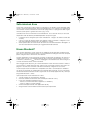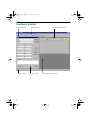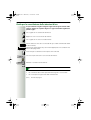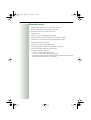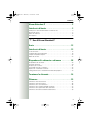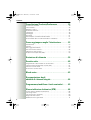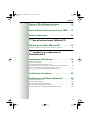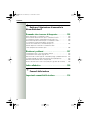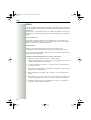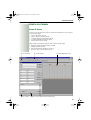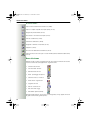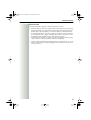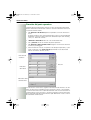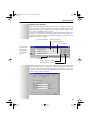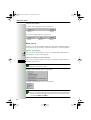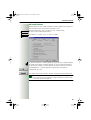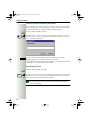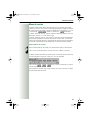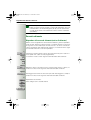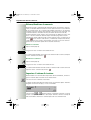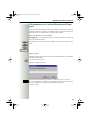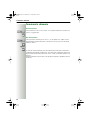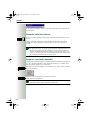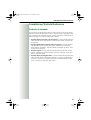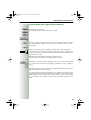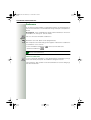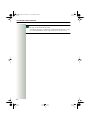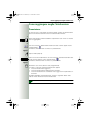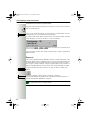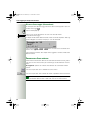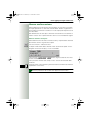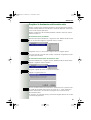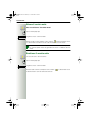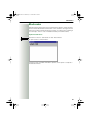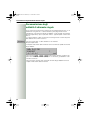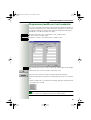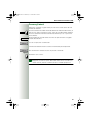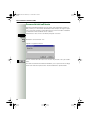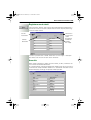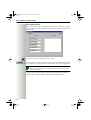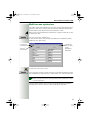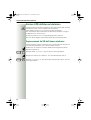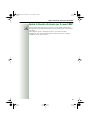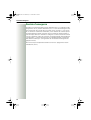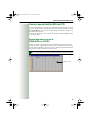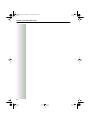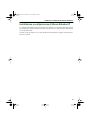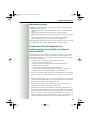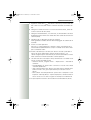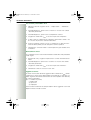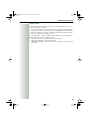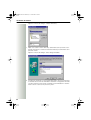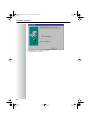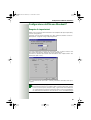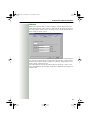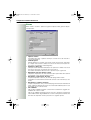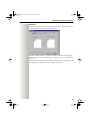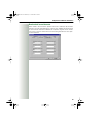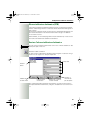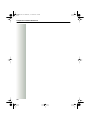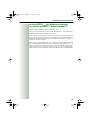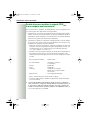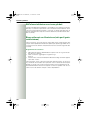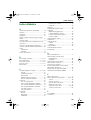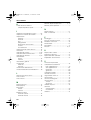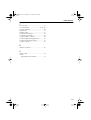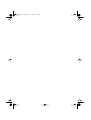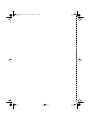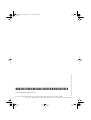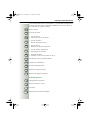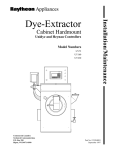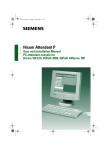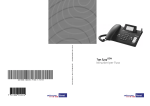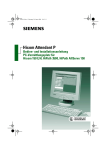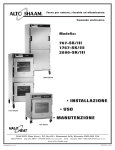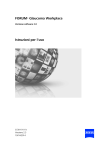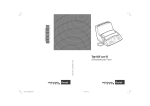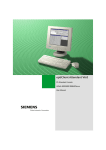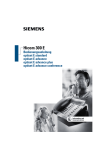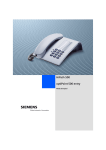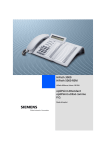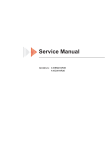Download Page 1 Information and Communications " Hicom Attendant P
Transcript
oi.book Seite 1 Mittwoch, 31. Januar 2001 9:20 09
û
+LFRP#$WWHQGDQW 3
0DQXDOH#GnXVR#H#GL#LQVWDOOD]LRQH
GHO#SRVWR#RSHUDWRUH#3&#SHU
+LFRP#483#(2+/#+L3DWK#6833/#+L3DWK#$OO6HUYH#483
,QIRUPDWLRQ#DQG
&RPPXQLFDWLRQV
oi.book Seite 2 Mittwoch, 31. Januar 2001 9:20 09
6XOOH#LVWUX]LRQL#GnXVR
Le presenti istruzioni d’uso descrivono l’installazione e l’uso del P.O. Hicom Attendant P del
vostro sistema di comunicazione. Ad Hicom Attendant P è stata aggiunta una guida online
che contiene una descrizione della struttura del programma e la spiegazione delle singole
funzioni (come aprire la guida è d escritto a pag. Æ 14).
Sono descritte tutte le funzioni di Hicom Attendant P. Se riscontrate che esse non sono
disponibili come desiderato potrebbe dipendere da quanto segue:
•
•
•
la funzione non è configurata per Hicom Attendant P - rivolgersi all’amministratore del
sistema;
il vostro sistema di comunicazione non dispone di questa funzione - rivolgetevi al servizio di distribuzione Siemens per fare ampliare il sistema;
non disponete della versione attuale del software d i Hicom Attendant P. Rivolgetevi al
servizio di distribuzione Siemens per l’aggiornamento del software.
+LFRP#$WWHQGDQW 3
Con l’Hicom Attendant P avete acquistato un moderno posto operatore computerizzato
per il vostro sistema di comunicazione. Il sistema telefonico è collegato con un PC dal quale
potete svolgere tutte le funzioni di smistamento.
L’Hicom Attend ant P viene configurato o tramite un adattatore control/dati, che realizza la
connessione tra il PC e un telefono modulare del sistema di comunicazione, o con una
scheda PC (scheda PCI UP 0/E) con base d’appoggio e microtelefono che viene collegata al
sistema di comunicazione come un telefono.
Nella maggior parte dei paesi, per Hicom Attendant P viene utilizzato soltanto il nuovo att acco tramite la scheda UP 0/E-PCI. Per sapere se nel vostro paese può essere ancora impiegato il vecchio attacco tramite adattatore control/d ati, rivolgetevi all’assistenza.
Il software per Hicom Attendant P è compatibile con diversi sistemi operativi Windows
(Æ 78). Esso consente un confortevole smistamento delle chiamate, la ricerca di numeri
nell’elenco telefonico elettronico e di eseguire allo stesso tempo app licazioni PC, come p.e
programmi Microsoft® Office.
Il posto operatore Hicom Attendant P vi offre:
•
•
•
•
•
5
svariate funzioni di smist amento e gestione,
un elenco telefonico elettronico con comoda possibilità di ricerca,
la massima comodità d’impiego grazie a
– interfaccia d’utente interattiva supportata su Windows,
– tastiera e mouse di facile impiego,
utilizzo contemporaneo di altre applicazioni del PC,
integrazione di elenco telefonico elettronico e posto operatore.
oi.book Seite 3 Mittwoch, 31. Januar 2001 9:20 09
,QWHUIDFFLD#GnXWHQWH
Barra strumenti
Barra sistema
6
Barra dei menu
Barra di stato
Campo lampade occup.
Monitor posto operatore
oi.book Seite 4 Mittwoch, 31. Januar 2001 9:20 09
*XLGD#SHU#OD#FRQVXOWD]LRQH#GHOOH#LVWUX]LRQL#GnXVR
Le operazioni da eseguire vengono rappresentate graficamente nella
colonna sinistra in sequenza logica. Le rappresentazioni significano
quanto segue:
Clic singolo con il t asto destro del mouse.
Doppio clic con il tasto sinistro del mouse.
Clic singolo con il t asto sinistro del mouse.
Inserire lettere o cifre con la tastiera del PC (p.e. nome o numero di telefono di un utente).
Scegliere un menu dalla barra, da un menu popup o da una sched a in una
finestra del programma.
Tasto Invio p er la conferma di un input o di un richiamo.
Cliccare sul pulsante con il tasto sinistro del mouse.
Spaziatrice
Premere i tasti della tastiera del PC.
F3
Indicazione o nota.
1. I testi numerati descrivono operazioni d a eseguire in successione.
•
I testi con questo segno sono delle enumerazioni.
(Æ 3)
7
Rinvio alla pagina.
oi.book Seite 5 Mittwoch, 31. Januar 2001 9:20 09
(OHQFR#GHL#VHUYL]L
•
Segnalazione delle chiamate in entrata e in uscita
•
Risposta/selezione/smistamento di chiamate
•
Richiamata alternata fra due interlocutori
•
Conferenza a 3
•
Messa in attesa e parcheggio di chiamate
•
Ripetizione della selezione degli ultimi 10 numeri composti
•
Selezione con tasti nominativi/campo lampade occupato
•
Prenotazione/invio messaggio
•
Inclusione in conversazioni telefoniche
•
Attivazione/disattivazione della deviazione di chiamata
•
Attivazione/disattivazione del servizio notte
•
Funzioni dell’elenco telefonico:
– ricerca e visualizzazione degli utenti
– ricerca e visualizzazione dei dati degli utenti
– indicazione automatica del numero telefonico dell’utente nel monitor
del posto operatore per la sua selezione.
8
oi.book Seite 6 Mittwoch, 31. Januar 2001 9:20 09
1RWH#VXO#PDQXDOH#
Il presente manuale è rivolto sia al personale del posto operatore Hicom
Attendant P, addestrato sull’uso dell’interfaccia d’utente Windows, che al
gestore del sistema che configura ed esegue l’assistenza tecnica del p osto
operatore Hicom Attend ant P.
Nel presente manuale sono contenute tutte le informazioni necessarie per
l’installazione e l’uso del posto operatore computerizzato Hicom
Attendant Pt:
• Per consentire un accesso rapido alle informazioni, la prima parte del
presente manuale descrive l’Uso di Hicom Atte ndant P.
• Nella seconda parte è d escritta l’Installazione e configurazione di Hicom Attendant P.
• Se durante l’installazione o l’uso di Hicom Attendant P dovessero verificarsi dei problemi, consultare la terza parte Guida per l’eliminazione
di anomalie in Hicom Attendant P.
3UHVXSSRVWL
Il P.O. e il programma dell’Hicom Attendant P supportato su Microsoft Windows deve essere installato sul PC da voi stessi o dal gestore del sistema
(vedi seconda parte Installazione e configurazione di Hicom
Attendant P).
Il Power management del PC, durante il funzionamento di
Hicom Attendant P non deve essere attivo.
Per l’uso del programma sono richieste conoscenze di base del PC
e di Windows.
Uso di Hicom Attendant P
9
oi.book Seite 7 Mittwoch, 31. Januar 2001 9:20 09
6RPPDULR
+LFRP#$WWHQGDQW 3 #1#1#1#1#1#1#1#1#1#1#1#1#1#1#1#1#1#1#1#1#1#1#1#1#1#1#1#1 5
,QWHUIDFFLD#GnXWHQWH1#1#1#1#1#1#1#1#1#1#1#1#1#1#1#1#1#1#1#1#1#1#1#1#1#1#1#1 6
Guida p er la consultazione delle istruzioni d’uso . . . . . . . . . . . . . . . . . . .
Elenco dei servizi . . . . . . . . . . . . . . . . . . . . . . . . . . . . . . . . . . . . . . . . . . .
Note sul manuale . . . . . . . . . . . . . . . . . . . . . . . . . . . . . . . . . . . . . . . . . .
Presupposti . . . . . . . . . . . . . . . . . . . . . . . . . . . . . . . . . . . . . . . . . . . . . . .
4
5
6
6
Ø 8VR#GL#+LFRP#$WWHQGDQW 3
$YYLR #1#1#1#1#1#1#1#1#1#1#1#1#1#1#1#1#1#1#1#1#1#1#1#1#1#1#1#1#1#1#1#1#1#1#1#1#1#1#1 45
,QWHUIDFFLD#GnXWHQWH1#1#1#1#1#1#1#1#1#1#1#1#1#1#1#1#1#1#1#1#1#1#1#1#1#1#1 46
L’area di lavoro . . . . . . . . . . . . . . . . . . . . . . . . . . . . . . . . . . . . . . . . . . .
Il monitor del posto operatore . . . . . . . . . . . . . . . . . . . . . . . . . . . . . . . .
Campo lampade occupato . . . . . . . . . . . . . . . . . . . . . . . . . . . . . . . . . . .
Menu di servizio . . . . . . . . . . . . . . . . . . . . . . . . . . . . . . . . . . . . . . . . . .
13
18
23
27
5LVSRQGHUH#DOOH#FKLDPDWH#H#FKLDPDUH #1#1#1#1#1#1#1#1#1#1 5;
Rispond ere alle chiamate . . . . . . . . . . . . . . . . . . . . . . . . . . . . . . . . . . .
Seconda chiamata . . . . . . . . . . . . . . . . . . . . . . . . . . . . . . . . . . . . . . . . .
Risposta per assente . . . . . . . . . . . . . . . . . . . . . . . . . . . . . . . . . . . . . . .
Attivare/disattivare la suoneria. . . . . . . . . . . . . . . . . . . . . . . . . . . . . . . .
Impostare il volume di ricezione . . . . . . . . . . . . . . . . . . . . . . . . . . . . . .
Collegamento con il citofono/Attivazione dell’apriporta . . . . . . . . . . . . .
28
30
31
32
32
33
7HUPLQDUH#OD#FKLDPDWD 1#1#1#1#1#1#1#1#1#1#1#1#1#1#1#1#1#1#1#1#1#1#1#1 67
&KLDPDUH1#1#1#1#1#1#1#1#1#1#1#1#1#1#1#1#1#1#1#1#1#1#1#1#1#1#1#1#1#1#1#1#1#1#1#1 68
Chiamare sulla linea esterna . . . . . . . . . . . . . . . . . . . . . . . . . . . . . . . . .
Chiamare sulla linea interna. . . . . . . . . . . . . . . . . . . . . . . . . . . . . . . . . .
Chiamare con i tasti nominativi . . . . . . . . . . . . . . . . . . . . . . . . . . . . . . .
Chiamare con il campo lampade occupato . . . . . . . . . . . . . . . . . . . . . .
Chiamare con la ripetizione della selezione . . . . . . . . . . . . . . . . . . . . . .
Chiamare con l’elenco telefonico elettronico . . . . . . . . . . . . . . . . . . . .
35
36
36
37
38
38
:
oi.book Seite 8 Mittwoch, 31. Januar 2001 9:20 09
6RPPDULR
&RQVXOWD]LRQH27UDVIHUWD2&RQIHUHQ]D#1#1#1#1#1#1#1#1#1#1#1#16<
Trasferire le chiamate . . . . . . . . . . . . . . . . . . . . . . . . . . . . . . . . . . . . . .
Consultazione . . . . . . . . . . . . . . . . . . . . . . . . . . . . . . . . . . . . . . . . . . . .
Mettere in attesa . . . . . . . . . . . . . . . . . . . . . . . . . . . . . . . . . . . . . . . . . .
Richiamata alternata . . . . . . . . . . . . . . . . . . . . . . . . . . . . . . . . . . . . . . .
Conferenza . . . . . . . . . . . . . . . . . . . . . . . . . . . . . . . . . . . . . . . . . . . . . .
Parcheggio . . . . . . . . . . . . . . . . . . . . . . . . . . . . . . . . . . . . . . . . . . . . . . .
Inclusione . . . . . . . . . . . . . . . . . . . . . . . . . . . . . . . . . . . . . . . . . . . . . . .
Interrompere la funzione Non disturbare . . . . . . . . . . . . . . . . . . . . . . . .
Disattivazione della visualizzazione del nr. telefonico . . . . . . . . . . . . . .
39
44
45
47
48
49
51
51
52
&RPH#UDJJLXQJHUH#PHJOLR#OnLQWHUORFXWRUH 1#1#1#1#1#1#1#186
Prenotazione . . . . . . . . . . . . . . . . . . . . . . . . . . . . . . . . . . . . . . . . . . . . .
Annunci . . . . . . . . . . . . . . . . . . . . . . . . . . . . . . . . . . . . . . . . . . . . . . . . .
Messaggi (informazioni) . . . . . . . . . . . . . . . . . . . . . . . . . . . . . . . . . . . .
Passare una linea esterna . . . . . . . . . . . . . . . . . . . . . . . . . . . . . . . . . . .
Liberare una linea esterna . . . . . . . . . . . . . . . . . . . . . . . . . . . . . . . . . . .
Dispositivo cercapersone (PSE). . . . . . . . . . . . . . . . . . . . . . . . . . . . . . .
53
54
55
56
57
58
'HYLD]LRQH#GL#FKLDPDWD #1#1#1#1#1#1#1#1#1#1#1#1#1#1#1#1#1#1#1#1#1#1#18<
6HUYL]LR#QRWWH#1#1#1#1#1#1#1#1#1#1#1#1#1#1#1#1#1#1#1#1#1#1#1#1#1#1#1#1#1#1#1#193
Programmare la destinazione in servizio notte . . . . . . . . . . . . . . . . . . .
Scegliere la destinazione del servizio notte . . . . . . . . . . . . . . . . . . . . . .
Attivare il servizio notte . . . . . . . . . . . . . . . . . . . . . . . . . . . . . . . . . . . . .
Disattivare il servizio notte . . . . . . . . . . . . . . . . . . . . . . . . . . . . . . . . . .
60
61
62
62
%ORFN0QRWHV1#1#1#1#1#1#1#1#1#1#1#1#1#1#1#1#1#1#1#1#1#1#1#1#1#1#1#1#1#1#1#1#1#196
'RFXPHQWD]LRQH#GHJOL
DGGHELWL#GL#FKLDPDWH#VLQJROH 1#1#1#1#1#1#1#1#1#1#1#1#1#1#1#1#1#1#197
3URJUDPPDUH2PRGLILFDUH#L#WDVWL#QRPLQDWLYL#1#1#1#1#1#198
(OHQFR#WHOHIRQLFR#HOHWWURQLFR#+(7%, 1#1#1#1#1#1#1#1#1#1#1#1#199
Avviare l’elenco telefonico elettronico. . . . . . . . . . . . . . . . . . . . . . . . . .
Cercare gli utenti . . . . . . . . . . . . . . . . . . . . . . . . . . . . . . . . . . . . . . . . . .
Cercare altri dati sull’utente . . . . . . . . . . . . . . . . . . . . . . . . . . . . . . . . . .
Registrare nuovi utenti . . . . . . . . . . . . . . . . . . . . . . . . . . . . . . . . . . . . .
Modificare una registrazione . . . . . . . . . . . . . . . . . . . . . . . . . . . . . . . . .
;
66
67
68
69
71
oi.book Seite 9 Mittwoch, 31. Januar 2001 9:20 09
6RPPDULR
$YYLDUH#LO#&'#GHOOnHOHQFR#WHOHIRQLFR #1#1#1#1#1#1#1#1#1#1#1#1 :5
Copiare numeri dal CD dell’elenco telefonico . . . . . . . . . . . . . . . . . . . . 72
$SULUH#OD#ILQHVWUD#GL#ULFHUFD#SHU#LO#VHYHU#/'$31#1#1#1 :6
6HUYL]LR#GnHPHUJHQ]D#1#1#1#1#1#1#1#1#1#1#1#1#1#1#1#1#1#1#1#1#1#1#1#1#1 :7
Ø 5HWH#GHO#VLVWHPD#WUDPLWH#/$1#+UHWH#3&,
)XQ]LRQL#VSHFLDOL#GHOOD#/$1#+UHWH#3&, #1#1#1#1#1#1#1#1#1#1#1 :8
Campo lampade occupato in HiPath AllServe 150 V1.0 . . . . . . . . . . . . 75
Ø ,QVWDOOD]LRQH#H#FRQILJXUD]LRQH#GL
+LFRP#$WWHQGDQW 3
,QVWDOOD]LRQH#GHOOnKDUGZDUH1#1#1#1#1#1#1#1#1#1#1#1#1#1#1#1#1#1#1#1 :;
Requisiti del sistema . . . . . . . . . . . . . . . . . . . . . . . . . . . . . . . . . . . . . . .
Informazioni generali . . . . . . . . . . . . . . . . . . . . . . . . . . . . . . . . . . . . . . .
Installazione di Hicom Attendant P con
ad attatore optiset E control/dati con telefoni di sistema op tiset E . . . .
Installazione dell’Hicom Attendant P tramite scheda
PCI U P0/E con base d ’appoggio e microtelefono . . . . . . . . . . . . . . . . . .
78
79
79
80
,QVWDOOD]LRQH#GHO#VRIWZDUH 1#1#1#1#1#1#1#1#1#1#1#1#1#1#1#1#1#1#1#1#1 ;7
&RQILJXUD]LRQH#GHOOn+LFRP#$WWHQGDQW 3 #1#1#1#1#1#1#1#1#1 ;<
Eseguire le impostazioni . . . . . . . . . . . . . . . . . . . . . . . . . . . . . . . . . . . . 89
Salvare le impostazioni . . . . . . . . . . . . . . . . . . . . . . . . . . . . . . . . . . . . . 98
Elenco telefonico elettronico (ETB) . . . . . . . . . . . . . . . . . . . . . . . . . . . . 99
Avviare l’elenco telefonico elettronico . . . . . . . . . . . . . . . . . . . . . . . . . . 99
Salvare la banca dati dell’elenco telefonico elettronico . . . . . . . . . . . . 101
<
oi.book Seite 10 Mittwoch, 31. Ja nuar 2001 9:20 09
6RPPDULR
Ø *XLGD#SHU#OnHOLPLQD]LRQH#GL#DQRPDOLH#LQ
+LFRP#$WWHQGDQW 3
'RPDQGH#FKH#ULFRUURQR#GL#IUHTXHQWH1#1#1#1#1#1#1#1#1#1#1437
Devo configurare la scheda PCI U P0/E? . . . . . . . . . . . . . . . . . . . . . . . .
Quale slot PCI devo utilizzare per la scheda PCI UP 0/E? . . . . . . . . . . .
La scheda PCI U P0/E è compatibile con PCI spec 2.1? . . . . . . . . . . . .
Quale interrupt d evo utilizzare per la scheda PCI U P0/E? . . . . . . . . . . .
La scheda PCI U P0/E può dividere un interrupt
con un’altra scheda PC (“shared Interrupts“)? . . . . . . . . . . . . . . . . . .
Perché dopo aver installato la scheda PCI UP0/E
il mio comp uter non funziona più? . . . . . . . . . . . . . . . . . . . . . . . . . . .
104
104
104
104
105
106
5LVROYHUH#L#SUREOHPL #1#1#1#1#1#1#1#1#1#1#1#1#1#1#1#1#1#1#1#1#1#1#1#1#143:
L’Attendant P non si avvia nel modo corretto . . . . . . . . . . . . . . . . . . .
L’Attendant P non dà più segni d i vita . . . . . . . . . . . . . . . . . . . . . . . . .
Nella barra del sistema appare “Attendere p rego - problemi d i linea“
Il campo lampade occupato non funziona nel modo dovuto . . . . . . . .
Nell’elenco telefonico non ci sono più dati . . . . . . . . . . . . . . . . . . . . .
Ricerca di errori con il tasto trace (solo per il gestore d el sistema) . . .
107
107
107
107
108
108
,QGLFH#DOIDEHWLFR #1#1#1#1#1#1#1#1#1#1#1#1#1#1#1#1#1#1#1#1#1#1#1#1#1#1#1#143<
Ø &RPDQGL#GHOOD#WDVWLHUD
,PSRUWDQWL#FRPDQGL#GHOOD#WDVWLHUD #1#1#1#1#1#1#1#1#1#1#1#1#1449
43
oi.book Seite 11 Mittwoch, 31. Ja nuar 2001 9:20 09
8VR#GL#+LFRP#$WWHQGDQW 3
8VR#GL#+LFRP#$WWHQGDQW 3
Questa parte del manuale descrive l’uso del programma del posto operatore elettronico
Hicom Attendant P. Viene illustrat a l’interfaccia d’utente e spiegate tutte le funzioni di commutazione importanti.
44
oi.book Seite 12 Mittwoch, 31. Ja nuar 2001 9:20 09
$YYLR
$YYLR
Il vostro computer del Posto operatore può essere configurato in modo t ale
che sub ito dopo l’accensione parta automaticamente il programma Hicom
Attendant P.
Qualora non sia st ato impostato l’avvio automatico, dovete avviare il programma manualmente o configurare l’ Hicom Attendant P per l’avvio automatico.
Avvio automatico
Accend ere il computer del P.O. Hicom Attendant P si avvia automaticamente non appena è caricato il vostro sistema operativo (Æ 78). Si apre la
finestra con il monitor del posto operatore.
Avvio manuale
Dopo l’installazione, il programma viene caricato sotto la voce
“Programmi” della barra di avvio del vostro sistema operativo (Æ 78).
Ora avviate Hicom Attendant P dalla barra d’avvio. Si apre la finestra con il
monitor del posto operatore.
Configurare Hicom Attendant P per l’avvio automatico
1. Nella barra d’avvio scegliere “Avvio” - “Impostazioni” “Barra delle applicazioni...” e nella finestra susseguente cliccare sulla
scheda “Programmi del menü ’Avvio’”.
2. Cliccare sul pulsante “Avanzate...”. Si apre la finestra “Gestione risorse - Menu d’avvio”.
3. Nella colonna sinistra aprire il classificatore “Programmi” e passare alla
directory Hicom Attendant P.
4. Nella colonna destra copiare il file “Vf3.exe” con il tasto destro del
mouse.
5. Nella colonna sinistra passare al classificatore “Autostar t” e nella colonna destra aggiungere il file “Vf3.exe” con il tasto destro del mouse.
6. Chiudere la Gestione risorse, confermare con “OK” e riavviare Windows per rendere attive le modifiche.
45
oi.book Seite 13 Mittwoch, 31. Ja nuar 2001 9:20 09
,QWHUIDFFLD#GnXWHQWH
,QWHUIDFFLD#GnXWHQWH
/nDUHD#GL#ODYRUR
La vostra area di lavoro è la finestra d i Hicom Attendant P (Æ 13) che presenta quanto segue:
• la barra dei menu (Æ 14),
• la barra degli strumenti (Æ 15),
• il monitor del posto operatore (Æ 18),
• il campo lampade occupato (Æ 23),
• la barra del sistema (Æ 16).
Avete anche la possibilità di aprire altre finestre come quella
•
•
•
•
Barra strumenti
Barra sistema
dell’elenco telefonico elettronico (Æ 66),
del block-notes (Æ 63)),
del CD dell’elenco telefonico (Æ 72) o
di ricerca per il server LDAP (Æ 73).
Barra dei menu
Campo lampade occup.
Barra di stato Monitor posto operatore
46
oi.book Seite 14 Mittwoch, 31. Ja nuar 2001 9:20 09
,QWHUIDFFLD#GnXWHQWH
%DUUD#GHL#PHQX
La barra dei menu è costituita da una serie di menu principali. Cliccando
con il tasto sinistro del mouse su uno di essi, si apre il rispettivo sottomenu
(menu a tendina) con ulteriori voci.
•
•
•
•
Tasti nominativi (opzionale)
Se avete programmato dei tasti nominativi, tramite essi potete selezionare direttamente il numero dell’utente da chiamare
(questo menu appare solo se nell’Hicom Attendant P sono p rogrammati tasti nominativi).
•
Cercare
Potete ricercare nomi, ditte, località, C.A.P. o numeri telefonici, se registrati nell’elenco telefonico.
•
Annunci (opzionale)
Con questo punto del menu potete d iffondere annunci con l’altoparlante a telefoni di determinati grup pi
(questo menu appare soltanto se sono stati configurati gruppi per annunci e se sono stati attivati nel soft ware Hicom Attendant P).
•
•
•
47
File
In questo menu potete effettuare le impostazioni generali d el
programma Hicom Attendant P. Con la voce del menu ”Terminare” si
chiude l’applicazione Hicom Attendant P.
Modificare
Con questo menu, potete attivare la post-selezione DTMF durante la
conversazione e scegliere la destinazione del servizio notte.
Finestra
Con le voci di questo menu potete aprire il campo lampade occupato,
il block notes e l’elenco telefonico elettronico.
Lingua
Potete impostare la lingua d i Hicom Attend ant P nella quale rappresentare i menu e le maschere (finestre).
? (Guida)
Con questo menu potete richiamare la guida online di Hicom
Attendant P dove sono descritte la struttura del programma e le spiegazioni delle singole funzioni.
Se la "Guida rapida“ presenta un segno di spunta, vengono visualizzate
informazioni sull’area scelt a con il mouse.
Con il punto del menu "Informazioni su...“ potete richiamare informazioni di carattere generale su Hicom Attendant P.
oi.book Seite 15 Mittwoch, 31. Ja nuar 2001 9:20 09
,QWHUIDFFLD#GnXWHQWH
%DUUD#GHJOL#VWUXPHQWL
Con la barra degli strumenti, servendovi del mouse, potete richiamare funzioni importanti in stato di chiamata o di libero. Alcune funzioni vengono visualizzate nella barra degli strumenti soltanto se impostate per il vostro telefono.
Nello stato di libero:
Aprire l’elenco telefonico elettronico (Æ 66).
Aprire il campo lampade occupato (CLO) (Æ 23).
Ripetizione della selezione (Æ 38).
Attivare/disattivare il servizio notte (Æ 62).
Inviare messaggio (Æ 55).
Apriporta (Æ 33).
Attivare/disattivare deviazione di chiamata (Æ 59).
Liberare la linea (Æ 57).
Passare la linea (Æ 56).
Avviare il CD dell’elenco telefonico (Æ 72).
Aprire la finestra di ricerca per il server LDAP (elenco telefonico della ditta)
(Æ 73).
48
oi.book Seite 16 Mittwoch, 31. Ja nuar 2001 9:20 09
,QWHUIDFFLD#GnXWHQWH
In conversazione:
Aprire l’elenco telefonico elettronico (Æ 66).
Aprire il campo lampade occupato (CLO) (Æ 23).
Registrare prenotazione (Æ 53).
Inclusione in un utente occupato (Æ 51).
Attivare conferenza (Æ 48).
Terminare conferenza (Æ 48).
Regolare il volume d i ricezione (Æ 32).
Apriporta (Æ 33).
Avviare il CD d ell’elenco telefonico (Æ 72).
Aprire la finestra d i ricerca per il server LDAP (elenco telefonico della ditt a)
(Æ 73).
%DUUD#GHO#VLVWHPD
Nella barra del sistema vengono indicate con icone le funzioni attivate nel
vostro sistema. Possono apparire le seguenti icone:
•
Suoneria disattivata:
•
Servizio notte attivato:
•
Prenotazione attivata:
•
Posiz. parcheggio occupata:
•
Chiamata messa in attesa:
•
Tono chiam. urgente off:
•
Segreto attivato:
•
Deviaz. chiamata att.:
•
Presenza messaggi:
•
Microfono spento (muto):
Posizionando il mouse su un’icona, se configurato (Æ 14), appare un testo
di guida contestuale ("guida quick“).
49
oi.book Seite 17 Mittwoch, 31. Ja nuar 2001 9:20 09
,QWHUIDFFLD#GnXWHQWH
%DUUD#GL#VWDWR
Comunicazioni/messaggi del sistema nella barra di stato:
•
•
•
durante il processo di caricamento viene visualizzato lo stato attuale di
Hicom Attendant P. Il programma è pronto per il funzionamento quando nella barra di stato appare ”Il sistema è pronto al funzionamento“
.
Se vengono modificati i dati del sistema di comunicazione, nella barra
di stato appare il messaggio ”attendere per favore“: ciò significa che il
programma viene aggiornato con i nuovi dati di sistema.
se posizionate il mouse su un pulsante della schermata del posto operatore, nella barra di stato appare la relativa spiegazione.
il numero della posizione di parcheggio viene visualizzato per ca. 10 secondi, se nel sistema viene p archeggiat a una chiamata o se quest’utlima viene ripresa.
4:
oi.book Seite 18 Mittwoch, 31. Ja nuar 2001 9:20 09
,QWHUIDFFLD#GnXWHQWH
,O#PRQLWRU#GHO#SRVWR#RSHUDWRUH
Il monitor del p osto op eratore costituisce l’area di lavoro p rincipale dove
potete controllare le funzioni d el sistema e ricevete informazioni d al vostro
sistema di comunicazione.
•
Nell’indicatore di chiamata potete rispondere a tutte le chiamate in
arrivo.
Esso può anche essere sostituito dal display e dai tasti di comando del
telefono di sistema (2 righe in optiset E comfort/8 in optiset E memory;
Æ 27 p. e. "Menu di servizio“
.
•
L’indicatore del traffico indica lo stato attuale d elle linee.
•
Con i pulsanti attivate le funzioni del posto operatore.
•
Nell’indicatore delle comunicazioni vengono visualizzate le chiamate
in attesa o p archeggiate.
•
Altre funzioni utili in base al rispettivo stato del posto operatore, si possono visualizzare in un menu pop-up premendo il tasto destro del
mouse nel monitor del P.O. (Æ 22).
Indicatore di
chiamata
Indicatore
del traffico
Pulsanti
Indicatore delle
comunicazioni
Una chiamata in arrivo viene segnalat a nell’indicatore di chiamata. Se chiamate una persona o rispondete ad una chiamata in arrivo, i dati vengono
visualizzati nella metà sinistra dell’indicatore del traffico. Se chiamate un altro utente per passargli una linea, i suoi dati vengono visualizzati nella metà
destra dell’indicatore del traffico mentre quelli dell’utente in attesa nell’indicatore delle comunicazioni.
4;
oi.book Seite 19 Mittwoch, 31. Ja nuar 2001 9:20 09
,QWHUIDFFLD#GnXWHQWH
,QGLFDWRUH#GL#FKLDPDWD
Nelle caselle di riepilogo dell’indicatore di chiamata vengono visualizzate le
chiamate in attesa. Con il mouse potete scorrere le singole caselle di riepilogo e scegliere chiamate singole. Con il pulsante "Esterno“
, "Interno“ o "Privato“ potete rispondere ad una chiamata.
La barra di stato rip roduce l’ind icazione a display del telefono collegato (se
configurato e connesso tramite un adattatore optiset E control/dati). Per
mostrare/nascondere e modificare i colore della barra di stato, consultare
l’addetto all’assistenza tecnica.
Caselle d i riepilogo:
Con una barra
vengono rappresentate
graficamente
le chiamate in
attesa.
Chiamate esterne
Chiamate interne
Chiamate private
A: 0891234567
I: 38041 Rossi
P: 38559 Bianchi
Chiamata urgente senza suoneria
Barra di stato
Aprire campi di riepilogo
Rispondere alle chiamate
Il numero delle chiamate in attesa viene rappresentato numericamente da
una barra verde a sinistra, accanto alle caselle di riepilogo. Se il numero delle chiamate supera un valore limite definibile, la barra diventa rossa. Il valore limite (= segnalazione d’avviso) lo potete definire dal menu ”File - Impostazioni“ nella scheda “Chiamate“
.
4<
oi.book Seite 20 Mittwoch, 31. Ja nuar 2001 9:20 09
,QWHUIDFFLD#GnXWHQWH
,QGLFDWRUH#GHO#WUDIILFR
Dati della prima
comunicazione
Dati della seconda
comunicazione
Nome e numero
telefonico d el primo
interlocutore
Nome e numero tele fonico del second o
interlocutore
Nome e numero di telefono del primo interlocutore desiderato
fono del secondo inter locutore desiderato
{
}
Stato
del collegamento
Nome e numero di tele-
Stato
del collegamento
Nella par te sinistra dell’indicatore d el traffico viene visualizzato il primo collegamento, quando rispondete ad una chiamata o chiamate qualcuno.
Nella parte destra dell’indicatore del traffico viene visualizzato il secondo
collegamento quando, ad esempio, chiamate un secondo utente per collegarlo con il primo.
Nella metà superiore dell’indicatore del traffico viene visualizzato l’interlocutore realmente collegato con il P.O., mentre in quella inferiore viene visualizzato l’utente che il chiamante voleva raggiungere o che voleva chiamare il P.O. Esempio: il P.O. voleva raggiungere l’utente Rossi (numero di
telefono 120), il quale però ha attivato una deviazione di chiamata verso il
singor Bianchi (numero di telefono 101). Il P.O. raggiunge solo il signor Bianchi (metà superiore), ma non il signor Rossi (metà inferiore).
Se il vostro interlocutore ha attivato una deviazione di chiamata, nell’indicatore del traffico vengono visualizzati anche il nome e il numero d i telefono
dell’utente. Quando la deviazione di chiamata non è attivata, viene nuovamente visualizzato il nome e il numero di telefono dell’interlocutore.
Le indicazioni sullo stato del collegamento (come p. e. occupato, libero, in
conversazione) le potete vedere in entrambi i campi di stato dell’indicatore
del traffico.
53
oi.book Seite 21 Mittwoch, 31. Ja nuar 2001 9:20 09
,QWHUIDFFLD#GnXWHQWH
,QGLFDWRUH#GHOOH#FRPXQLFD]LRQL
Dall’indicatore delle comunicazioni si possono vedere tutte le chiamate attualmente in "attesa“ o "parcheggiate.
Viene inoltre visualizzato il testo eventualmente inserito dall’utente alla
messa in attesa o al parcheggio.
Per configurare l’inserimento d el testo durante l’attesa/parcheggio, rivolgersi all’addetto all’assistenza tecnica.
Est. > Po sizion e 0 - Ro ssi attend e B ian chi
Descrizione della situazione
Posizione d i attesa/parcheggio
Utente in attesa/parcheggiato
Facendo doppio clic con il tasto sinistro del mouse sulla rispettiva voce
dell’indicatore delle comunicazioni, viene ripresa la chiamat a dall’attesa
(Æ 45) o dal parcheggio (Æ 49).
3XOVDQWL
In Hicom Attendant P le funzioni più importanti si possono attivare facendo
cliccand o con il t asto sinistro del mouse sui rispettivi pulsanti.
Pulsanti di risposta:
per chiamate esterne
per chiamate interne
per chiamate private
Pulsanti di smistamento:
(Æ 45)
(Æ 34)
(Æ 49)
(Æ 47)
(Æ 34)
54
oi.book Seite 22 Mittwoch, 31. Ja nuar 2001 9:20 09
,QWHUIDFFLD#GnXWHQWH
Pulsanti di sele zione:
Se non è attivo l’impegno d i linea automatico:
(Æ 35)
(Æ 35)
Se è attivo l’impegno di linea automatico:
(Æ 35)
(Æ 36)
(Æ 35)
0HQX#SRS0XS
Se nello stato di smistamento attuale del p rogramma Hicom Attendant P
sono necessarie altre funzioni, le potete visualizzare in un menu pop-up.
Aprire il menu pop-up:
Con il tasto destro del mouse, cliccate su un punto libero del monitor di
smistamento. Si apre il menu pop-up.
Attivare le funzioni nel menu pop-up:
Con il tasto sinistro d el mouse, cliccare su un punto del menu pop up. La
funzione viene attivata.
Con il tasto sinistro del mouse, cliccare su una voce del menu
pop-up. La funzione si attiva.
Esempio: menu pop-up nello stato di libero:
Esempio: menu pop-up durante una chiamata:
Il menu pop-up lo potete aprire cliccando con il tasto destro del
mouse su un punto libero qualsiasi del monitor del posto operatore.
Tutti gli altri menu che potete aprire con il tasto sinistro del mouse
si chiamano menu a tendina.
55
oi.book Seite 23 Mittwoch, 31. Ja nuar 2001 9:20 09
,QWHUIDFFLD#GnXWHQWH
&DPSR#ODPSDGH#RFFXSDWR
Se il vostro Hicom Attendant P fa parte di un HiPath AllServe 150
V1.0 (rete del sistema tramite rete PC), vanno osservati aspetti particolari (Æ 75)!
'HVFUL]LRQH
Il campo lampade occup ato è composto da un massimo di 240 tasti di stato che possono essere ripartiti in 2 o 4 gruppi. Ad ogni tasto può essere
assegnato un utente interno ed esso visualizza o il numero di telefono (modo numero di telefono) o il nome (modo nome) dell’utente in esso registrato. Possono essere rappresentati fino a 240 utenti interni:
•
•
Nel modo numero di telefono: 2 gruppi di rispettivamente 120 utenti.
Nel modo nome: 4 gruppi di rispettivamente 60 utenti.
L’utente può essere chiamato cliccando sul tasto di st ato d ove è programmato il suo numero.
I colori dei tasti di st ato p ossono essere modificati dal menu "File - Impostazione“ nella scheda "CLO“ dove si può anche determinare se deve cambiare il colore dello sfondo o solo quello della scritta del tasto di stato.
Esempio: se il colore dello sfondo è grigio, significa che l’utente è libero se è rosso scuro, significa che è occupato sulla linea esterna, se è rosso
chiaro è occupato sulla linea interna. Se l’utente riceve una chiamata, lo
sfondo del tasto è di colore giallo.
Se il campo lampade occupato rappresenta i numeri di telefono degli utenti
interni e viene posizionato il puntatore del mouse su un tasto di stato, in
una finestra popup appare automaticamente il nome dell’utente.
Se il campo lampade occupato rapp resenta i nomi, nella finestra popup del
tasto selezionato appare il numero di telefono.
56
oi.book Seite 24 Mittwoch, 31. Ja nuar 2001 9:20 09
,QWHUIDFFLD#GnXWHQWH
Aprire il campo lampade occupato:
Il campo lamp ade occup ato viene automaticamente aperto all’avvio di Hicom Attendant P. Se non è aperto, può essere richiamato come segue:
Cliccare sull’icona ”Campo lampade occupato“
.
oppure
Dal menu p rincipale “Finestra“ scegliere la voce ”CLO“
.
Si apre il campo lampade occupato:
Tasto di stato
Se cliccate su uno d ei tasti al quale è stato assegnato un numero, viene
selezionato automaticamente il numero dell’utente (Æ 37).
Su detti t asti potete cliccare una o due volte.
57
oi.book Seite 25 Mittwoch, 31. Ja nuar 2001 9:20 09
,QWHUIDFFLD#GnXWHQWH
$WWLYDUH2GLVDWWLYDUH
Potete impost are se il campo lampade occupato debba essere aperto automaticamente all’avvio di Hicom Attendant P o no.
Dal menu principale ”File“ scegliere la voce ”Impostazioni“
.
Si apre la finestra delle impostazioni.
Selezionare la scheda ”CLO“. Si apre la scheda.
Se attivate l’opzione "Campo lampade occupato Attivo“
, il campo lampade
occupato viene aperto automaticamente all’avvio d i Hicom Attendant P.
Se disattivate l’opzione "Campo lampade occupato Attivo“
, all’avvio di Hicom Attendant P, il campo lampade occupato non viene aperto.
Confermare con ”OK“
.
Cliccando sul p ulsante ”Annulla“ tornate al monitor del posto operatore.
Il campo lampade occupato può essere chiuso solo se nella scheda
"CLO" viene disattivata l’opzione "Campo lampad e occupato Attivo“
e riavviato Hicom Attendant P.
58
oi.book Seite 26 Mittwoch, 31. Ja nuar 2001 9:20 09
,QWHUIDFFLD#GnXWHQWH
,QVHULUH#LO#QXPHUR#GL#WHOHIRQR#GHOOnXWHQWH
Per assegnare i tasti d i stato agli utenti interni, vi vanno inseriti i rispettivi
numeri di telefono. A tale riguardo, per il campo lampad e occupato deve
essere inoltre impostato il modo numero di telefono (Æ 96).
Aprire il campo lampade occupato.
Premere il tasto ”Shift“ e cliccare contemporaneamente con il tasto sinistro del mouse sul tasto al quale volete assegnare il numero. Si apre la finestra ”Numero telefonico“
.
Inserire il numero di telefono dell’utente e confermare con ”OK“
.
Il numero dell’utente è memorizzato nel t asto di stato.
Al posto del numero di telefono dell’utente può essere rappresentato anche
il nome ad esso assegnato nel sistema (Æ 96).
&DQFHOODUH#JOL#XWHQWL
Aprire il campo lampade occupato.
Strg
Premere il tasto ”Ctrl“ e cliccare contemporaneamente con il tasto sinistro
del mouse sul tasto di stato assegnato all’utente d a cancellare. L’utente
viene cancellato dal campo lampad e occupato.
Se cancellate un utente dal campo lampade occupato, esso non viene cancellato dal sistema; ciò significa che lo potete reinserire in
qualsiasi momento.
59
oi.book Seite 27 Mittwoch, 31. Ja nuar 2001 9:20 09
,QWHUIDFFLD#GnXWHQWH
0HQX#GL#VHUYL]LR
Il campo di indicazione delle chiamate può essere sostituito dal campo
”Menu di servizio“ che visualizza il display del telefono (2 righe nei telefoni
di sistema optiset E comfor t / 8 righe in quello op tiset E memory), i tasti d i
”Scorrimento“
e quelli di ”Conferma“
del telefono.
Il campo ”Menu di servizio“ appare automaticamente quando avviate una
procedura, come p. e. l’invio di messaggi.
Il campo ”Menu di servizio“ può anche essere però aperto manualmente
per eseguire procedure e funzioni che non possono essere avviate dalle
icone o dai menu pop-up (per la spiegazione di queste funzioni e p rocedure
consultare il manuale d’uso dei telefoni del sistema di comunicazione).
Aprire il Menu di servizio:
Aprire il menu pop-up cliccando su un punto libero qualsiasi del monitor.
Con il tasto sinistro del mouse cliccare sulla voce ”Menu di servizio“
.
Il campo di indicazione delle chiamate viene sostituito d a quello “Menu di
servizio“
. Vengono visualizzati il display e i tasti d i comando:
Con i pulsanti
,
e
avviare funzioni e procedure.
potete scorrere il menu del sistema e
Con il p ulsante ”Annulla“ del campo ”Menu di servizio” tornate al campo
di indicazione delle chiamate.
5:
oi.book Seite 28 Mittwoch, 31. Ja nuar 2001 9:20 09
5LVSRQGHUH#DOOH#FKLDPDWH#H#FKLDPDUH
5LVSRQGHUH#DOOH#FKLDPDWH#H#FKLDPDUH
5LVSRQGHUH#DOOH#FKLDPDWH
Per rispondere comodamente alle chiamate, d isponete d ell’ap posito ind icatore d ove, nelle caselle di riepilogo che potete aprire, vengono segnalate
tutte le chiamate in arrivo esterne, interne e private. Potete scegliere la
chiamata alla quale volete rispondere.
Caselle d i riepilogo:
Con una barra
vengono rappresentate
graficamente
le chiamate in
attesa.
Chiamate esterne
Chiamate interne
Chiamate private
A: 0891234567
I: 38041 Rossi
P: 38559 Bianchi
Chiamata urgente senza suoneria
Barra di stato
Aprire campi di riepilogo
Rispondere alle chiamate
Tipi di chiamata
•
•
•
interna: chiamata di un utente all’interno del vostro sistema di comunicazione
esterna: chiamata di un utente al d i fuori d el vostro sistema di comunicazione, che ha selezionato il numero d i telefono del sistema + il numero di accesso (p.e. "0") o la cui chiamata non ha ottenuto risposta da
un utente interno (Hicom Attendant P come posto di rinvio)
privata: chiamata di un utente al di fuori del vostro sistema d i comunicazione che ha selezionato il numero di telefono d el sistema + quello
interno (p.e. "100") del posto operatore.
Le chiamate in entrata vengono segnalate acusticamente dall’altoparlante
del telefono e/o da quello del PC (a second a della configurazione) e otticamente sul display del telefono e nella corrispondente casella di riepilogo
dell’indicatore delle chiamate. Se nel file dell’elenco telefonico viene trovata una voce relativa ad un numero di telefono, viene visualizzato anche il
nome in essa contenuto.
5;
oi.book Seite 29 Mittwoch, 31. Ja nuar 2001 9:20 09
5LVSRQGHUH#DOOH#FKLDPDWH#H#FKLDPDUH
Se nel momento in cui giunge una chiamata state lavorando con
un’altra applicazione di Windows, il computer passa automaticamente al programma Hicom Attendant P.
Notare che il passaggio ad Hicom Attendant P non viene effettuato
se è attivato il salvaschermo. In questo caso la chiamata può essere
segnalata soltanto dall’altop arlante.
Rispondere alle chiamate:
Con il tasto sinistro del mouse cliccare su uno dei pulsanti "Esterno“
, "Interno“ o "Privato".
oppure In questo modo rispondete alla prima chiamata della rispettiva casella di
riepilogo.
oppure
oppure
Con il tasto sinistro del mouse cliccare sulla freccia della casella di riepilogo
e dalla lista aperta scegliere la chiamata alla quale volete rispondere.
oppure
Rispondere alla chiamata scelta.
oppure
oppure
Spaziatrice
Premere la barra spaziatrice della tastiera.
Rispondete alla prima chiamata della lista d’attesa secondo la priorità impostata. Priorità d elle chiamate:
richiamata - chiamate esterne - chiamate interne - chiamate private.
oppure
evtl.
Enter
Se giunge una richiamata (appare il d erivato che l’ha originata):
premere il tasto "Enter“
. Nel caso di una tale chiamata, causata da un rinvio
o da una chiamata deviata, è possibile chiamare direttamente il derivato
che l’ha originata.
La chiamata a cui avete risposto ap pare nell’indicatore del traffico:
5<
oi.book Seite 30 Mittwoch, 31. Ja nuar 2001 9:20 09
5LVSRQGHUH#DOOH#FKLDPDWH#H#FKLDPDUH
Quando rispondete ad una chiamata, non fa differenza se il microtelefono è agganciato o no, p oiché la tastiera del telefono è attiva soltanto durante il servizio d’emergenza (Æ 74) (ciò vale solt anto nel
caso di connessione di un telefono di sistema tramite l’adattatore
control/dati).
6HFRQGD#FKLDPDWD
5LVSRQGHUH#DOOD#VHFRQGD#FKLDPDWD#+DYYLVR#GL#FKLDPDWD,
Mentre state svolgendo una conversazione telefonica, potete rispondere
anche ad altre. Durante la conversazione, la seconda chiamata in arrivo viene segnalata acusticamente (da un tono di avviso - se non è stato disattivato) e otticamente (nell’indicatore di chiamata). La chiamat a viene segnalata nell’indicatore fino a che non rispondete.
1.
Terminare la conversazione in corso con il pulsante "Fine“
, con il t asto "F12”
oppure o con quello "F11“ (deve essere programmato).
La chiamata in attesa viene segnalata nell’ind icatore delle chiamate.
F12
oppure
F11
oppure
Mettere in attesa la chiamata in corso con il p ulsante "Attesa“ (Æ 45). La
chiamata in attesa viene segnalata nell’indicatore delle chiamate.
oppure
Parcheggiare la chiamata in corso con il pulsante "Parcheggiare“ (Æ 49). La
chiamata in attesa viene segnalata nell’indicatore delle chiamate.
2.
oppure
oppure
oppure
Spaziatrice
63
Rispondere alla chiamata.
Siete collegati con il secondo utente.
oi.book Seite 31 Mittwoch, 31. Ja nuar 2001 9:20 09
5LVSRQGHUH#DOOH#FKLDPDWH#H#FKLDPDUH
$WWLYDUH#GLVDWWLYDUH#LO#WRQR#GHOOnDYYLVR#GL#FKLDPDWD
Il tono dell’avviso di chiamata segnala la presenza d i una seconda chiamata
mentre ne state già effettuando una.
All’avvio di Hicom Attendant P il tono di avviso di chiamata viene automaticamente disattivato. Nella barra del sistema appare l’icona ”Tono di avviso di chiamata urgente disattivato“
. Otticamente, la chiamata urgente
(seconda chiamata) continua ad essere visualizzata sul display.
Attivare il tono di avviso di chiamata urgente:
Aprire il menu pop-up .
Scegliere la voce ”Chiamata urgente senza suoneria attivata/disattivata“
.
Il tono di avviso di chiamata urgente è disattivato e sulla barra d el sistema
torna ad apparire l’icona ”Suoneria chiamata urgente disattivata“
.
Disattivare il tono di avviso di chiamata urgente:
Aprire il menu pop-up .
Scegliere la voce ”Chiamata urgente senza suoneria attivata/disattivata“
.
Il tono di avviso di chiamata urgente è disattivato e sulla barra d el sistema
torna ad apparire l’icona ”Suoneria chiamata urgente disattivata“
.
5LVSRVWD#SHU#DVVHQWH
Dal camp o lampade potete rispondere a chiamate destinate ad altri. Se un
utente riceve una chiamat a, lo sfondo o la scritta del tasto di stato diventa
giallo (i colori li potete programmare, Æ 23).
Non potete rispondere ad una chiamata,
•
•
•
se il tasto di stato visualizza già uno degli st ati di occupato, significa che
l’utente ha già risposto,
se siete in conversazione o
se vi viene segnalata una chiamata nell’apposito indicatore.
Pre supposto: lo sfondo o la scritta di un tasto di stato del campo lampad e
occupato diventa giallo.
Con il tasto sinistro del mouse cliccare sul tasto di stato (con lo sfondo o la
scritta di colore giallo) dell’utente al quale è destinata la chiamata.
Avete risposto alla chiamata e siete collegati con l’interlocutore.
64
oi.book Seite 32 Mittwoch, 31. Ja nuar 2001 9:20 09
5LVSRQGHUH#DOOH#FKLDPDWH#H#FKLDPDUH
$WWLYDUH2GLVDWWLYDUH#OD#VXRQHULD
Potete disattivare l’altoparlante del telefono optiset E e quindi la segnalazione sul telefono delle chiamate in entrata (non funziona in caso di utilizzo
di una scheda UP0/E). Se la suoneria del telefono è disattivata, le chiamate
vengono segnalate soltanto otticamente e possono essere segnalate acusticamente dal PC attivand o il Wave (attivazione dei file Wave Æ 91).
Hicom Attendant P può anche essere configurato in modo tale che la suoneria si disattivi automaticamente d opo l’avvio del programma Hicom
Attendant P (Æ 92). Nella barra del sistema appare l’icona ”Suoneria disattivata“
. Se la suoneria è disattivata, il telefono (o l’altoparlante del PC)
squilla una sola volta. Tutte le segnalazioni acustiche successive non vengono emesse (neanche quelle di una seconda chiamata).
Attivare la suoneria:
Aprire il menu pop-up.
Scegliere la voce ”Suoneria attivata/d isattivata“
.
La suoneria del telefono viene riattivata e dalla barra del sistema scompare
l’icona ”Suoneria disattivata“
.
Disattivare la suoneria:
Aprire il menu pop-up.
Scegliere la voce “Suoneria attivata/d isattivata“
.
La suoneria del telefono viene disattivata e nella barra del sistema torna ad
apparire l’icona ”Suoneria disattivata“
.
,PSRVWDUH#LO#YROXPH#GL#ULFH]LRQH
Potete modificare il volume dell’altop arlante del microtelefono, ovvero regolare il volume della voce del vostro interlocutore.
Cliccare sul’icona ”Volume di ricezione“
.
Il campo di indicazione delle chiamate viene sostituito dal quello ”Volume“
.
Vengono visualizzati il display e i t asti di comando:
Con i pulsanti
e
potete regolare il volume d i ricezione su uno di
8 livelli. Con il pulsante ”Annulla“ del campo ”Volume“ tornate al campo di
indicazione delle chiamate. Il volume impostato resta memorizzato.
65
oi.book Seite 33 Mittwoch, 31. Ja nuar 2001 9:20 09
5LVSRQGHUH#DOOH#FKLDPDWH#H#FKLDPDUH
&ROOHJDPHQWR#FRQ#LO#FLWRIRQR2$WWLYD]LRQH#GHOOnDSUL0
SRUWD
Se l’installatore ha configurato uno o più citofoni, dal telefono vi ci potete
collegare ed attivare l’apriporta. Al citofono viene assegnato un numero telefonico interno. Ai citofoni sono assegnati numeri interni.
Parlare al citofono con un visitatore:
Pre supposto: il vostro telefono squilla e nell’indicatore delle chiamate appare il numero del citofono.
oppure
Rispondere entro 30 secondi. Siete collegati con il visitatore tramite il citofono.
oppure
oppure
Spaziatrice
Aprire la porta:
L’apriport a può essere attivato sia durante un collegamento con il citofono
che nello stato di libero.
Cliccare sull’icona ”Porta“
.
Appare la seguente finestra:
Inserire il numero interno del citofono e confermare con il t asto ”OK“
.
Se state parlando con il citofono, il numero della porta è già riportato nella
finestra. In questo caso dovete solo confermare con "OK".
La p or ta si apre.
66
oi.book Seite 34 Mittwoch, 31. Ja nuar 2001 9:20 09
7HUPLQDUH#OD#FKLDPDWD
7HUPLQDUH#OD#FKLDPDWD
Un interlocutore:
Con il pulsante ”Fine“ o con il tasto ”F12” potete terminare la chiamata in
oppure corso (= riagganciare).
F12
Due interlocutori:
Con il pulsante ”Annulla“
, con il tasto "+“ o con quello "F4“ (deve essere
oppure programmato) p otete terminare la chiamata in corso e passare all’interlocutore in attesa.
+
oppure
F4
Se parlate alternativamente con due interlocutori (richiamata alternata) o
contemporaneamente (conferenza), con il pulsante ”Collegare“ potete collegare i d ue interlocutori (il pulsante ”Fine“ viene sostituito d a quello ”Collegare“).
Hicom Attendant P torna nello stato di libero e potete rispondere ad altre
chiamate.
67
oi.book Seite 35 Mittwoch, 31. Ja nuar 2001 9:20 09
&KLDPDUH
&KLDPDUH
Con il vostro posto operatore Hicom Attendant P potete effettuare chiamate interne ed esterne. Le chiamate esterne in uscita, possono essere effettuate anche come private. Nell’analisi degli addebiti, le chiamate private
vengono segnate a parte, affinché possano essere p.e. conteggiate separatamente.
Le chiamate esterne in uscit a possono essere riconosciute automaticamente d alla lunghezza del numero da selezionare. Se quest’ultimo supera una determinata lunghezza, ad esso viene automaticamente anteposto il codice per la linea esterna. Per l’impostazione
della lunghezza minima, rivolgersi all’addetto all’assistenza tecnica.
&KLDPDUH#VXOOD#OLQHD#HVWHUQD
Inserire il codice di accesso alla linea esterna e comporre il numero da chiamare. Confermando con il tasto ”Invio” viene avviata la selezione del numero.
oppure
Inserire il codice di accesso alla linea esterna e comporre il numero da chiamare. Cliccare infine sul pulsante ”Generale“: viene avviata la selezione
del numero.
Chiamata private
Con il pulsante "Privato“ potete effettuare chiamate esterne private. Dette
chiamate, nell’analisi degli addebiti, vengono contrassegnate a parte.
Inserire il codice di accesso alla linea esterna e comporre il numero da chiamare. Cliccare infine sul pulsante ”Privato“: viene avviata la selezione del
numero.
Se prima di selezionare il numero esterno dovete inserire il codice di
accesso alla linea esterna, significa che nel sistema l’imp egno di linea automatico non è attivo. In questo caso, nel monitor del posto
operatore non è presente il pulsante ”Interno“
.
Se l’impegno d i linea automatico è attivo, i numeri esterni non devono essere preced uti dal codice di accesso alla linea esterna, mentre
per effettuare chiamate interne, dopo di selezionare il numero, va attivato il pulsante ”Interno“
.
Attivare /disattivare la post-selezione DTMF
Durante una comunicazione esterna è possibile trasmettere una sequenza
di segnali in multifrequenza per controllare per esempio una segreteria telefonica o sistemi di informazione e commutazione. A tale riguard o deve
essere attivata la post-selezione DTMF.
Dal menu "Modificare“ scegliere il punto "Selezione MFV“
.
68
oi.book Seite 36 Mittwoch, 31. Ja nuar 2001 9:20 09
&KLDPDUH
Se la selezione DTMF è attivat a, prima del punto del menu appare un segno di spunta.
&KLDPDUH#VXOOD#OLQHD#LQWHUQD
Inserire il numero telefonico dell’utente interno e premere infine il tasto
”Invio“
.
I numeri li p otete selezionare anche dall’elenco telefonico elettronico
(Æ 66), dal campo lampade occupato (Æ 37) o con i tasti nominativi
(Æ 36).
Il sistema può anche essere programmato con l’imp egno automatico della linea attivo. In questo caso i numeri di telefono esterni non
devono essere preceduti dal codice di accesso alla linea esterna,
mentre per effettuare chiamate interne, prima di selezionare il numero, va attivato il pulsante ”Interno“
. Questo pulsante ap pare solo
se l’impegno automatico della linea è attivo.
&KLDPDUH#FRQ#L#WDVWL#QRPLQDWLYL
Il numero di un utente lo potete selezionare direttamente dai tasti nominativi. Se in Hicom Attendant P sono programmati detti tasti (Æ 94), nella
barra dei menu ap pare “Tasti nominativi”
.
Dalla barra dei menu scegliere ”Tasti nominativi“
. Si apre il menu a tendina
dei tasti nominativi.
Scegliere il nome dell’utente che volete chiamare:
viene selezionato il numero.
Sui tasti nominativi possono essere programmati anche codici per il
controllo di voice-mail o segreterie telefoniche
69
oi.book Seite 37 Mittwoch, 31. Ja nuar 2001 9:20 09
&KLDPDUH
&KLDPDUH#FRQ#LO#FDPSR#ODPSDGH#RFFXSDWR
Cliccare sull’icona per visualizzare il ”Campo lampade occupato“
.
Stato di libero:
Non state svolgendo conversazioni telefoniche e volete chiamare un utente.
Con il t asto sinistro del mouse cliccare sul t asto d i stato assegnato all’utente da chiamare.
Il numero telefonico viene selezionato automaticamente.
Stato di trasferta:
State svolgendo una conversazione e volete passare la chiamat a ad un
utente il cui numero è programmato nel campo lampade occupato. Le possibilità sono tre:
•
Trasferta dopo la risposta (con consenso)
Con il tasto sinistro del mouse cliccare sul tasto di st ato dell’utente, al quale volete trasferire la chiamata.
Potete informare l’utente che state per passargli una chiamata.
Collegare gli utenti con il pulsante ”Collegare“ (quello ”Fine“ cambia in
oppure ”Collegare“) o premere il tasto ”+“ della tastiera.
+
•
Trasferta prima della risposta (senza consenso)
Con il tasto sinistro del mouse cliccare sul t asto di stato dell’utente al quale
volete trasferire la chiamata
Attendere il segnale d i libero.
Collegare l’utente con il pulsante "Collegare“ (il pulsante "Fine“ cambia in
oppure "Collegare“) o premere il tasto "+“ della tastiera.
+
•
Trasferta rapida
Con il tasto destro d el mouse cliccare sul tasto d i stato dell’utente, al quale
volete trasferire la chiamata.
La chiamata viene passata immediatamente al destinatario. Se quest’ultimo è occup ato, dopo ca. 5 sec. sentirà il segnale di avviso di chiamata urgente (configurabile dal gestore del sistema), mentre se non è raggiungibile, dopo ca 40 sec. (configurabile dal gestore del sistema) viene segnalata
una richiamata nell’indicatore di chiamata.
Sul tasto di stato potete cliccare una o due volte.
6:
oi.book Seite 38 Mittwoch, 31. Ja nuar 2001 9:20 09
&KLDPDUH
&KLDPDUH#FRQ#OD#ULSHWL]LRQH#GHOOD#VHOH]LRQH
Gli ultimi 10 numeri selezionati vengono memorizzati automaticamente. Se
l’utente desiderato è occup ato o non è raggiungibile, quand o riprovate a
chiamarlo potete utilizzare la funzione di ripetizione della selezione senza
dover comporre nuovamente il numero di telefono.
Cliccare sull’icona della ”Ripetizione della selezione“
.
Si apre un menu a tend ina con gli ultimi numeri selezionati.
Scegliere il numero desiderato. Esso viene selezionato automaticamente.
Hicom Attendant P salva sia i numeri interni che quelli esterni. Hicom Attendant P può essere però anche impostato in modo t ale che
nella memoria di ripetizione della selezione vengano salvati soltanto
i numeri esterni (Æ 92).
&KLDPDUH#FRQ#OnHOHQFR#WHOHIRQLFR#HOHWWURQLFR
1.
Inserire il nome dell’utente cercato nell’indicatore di traffico e premere il tasto ”Invio“
. Se il nome è registrato nell’elenco telefonico elettronico, si apre
automaticamente la finestra dell’elenco (Æ 66) e viene evidenziata la voce.
oppure
Aprire l’elenco telefonico elettronico e selezionare la voce.
2.
evtl. Se non volete chiamare l’utente al suo numero normale, ma p.e. al suo cellulare, questo numero - se registrato nell’elenco telefonico elettronico
(Æ 69) - lo potete scegliere dal campo di riepilogo "Nr. di telefono“
.
3.
Cliccare sul p ulsante "Selezionare“ o premere il tasto "Return“
.
oppure Viene selezionato il numero.
6;
oi.book Seite 39 Mittwoch, 31. Ja nuar 2001 9:20 09
&RQVXOWD]LRQH27UDVIHUWD2&RQIHUHQ]D
&RQVXOWD]LRQH27UDVIHUWD2&RQIHUHQ]D
7UDVIHULUH#OH#FKLDPDWH
Una chiamata alla quale avete risposto, può essere passata ad un utente
interno o esterno nei modi descritti qui a seguito. Se non è possibile trasferire la chiamata ad un utente esterno, significa che questa funzione non è
abilitata (rivolgersi all’amministratore del sistema).
•
Trasferta dopo la risposta (con consenso): il vostro interlocutore desidera parlare con un altro utente. Chiamate qust’ultimo e annunciate
la chiamata.
•
Trasferta prima della risposta (senza consenso): il vostro interlocutore desidera parlare con un altro utente. Selezionate il numero di
quest’ultimo, attendete il segnale di lib ero e collegate gli utenti senza
annunciare la chiamata.
•
Trasferta rapida: il vostro interlocutore desidera parlare con un altro
utente. Selezionate il numero di quest’ultimo e collegate senza attendere il segnale di libero.
•
Trasferta dopo parcheggio/attesa: il vostro interlocutore esterno desidera parlare con un altro utente. Mettere in attesa o parcheggiare la
chiamata. Selezionare il numero interno o esterno desiderato, annunciare la chiamata e collegare i due utenti.
6<
oi.book Seite 40 Mittwoch, 31. Ja nuar 2001 9:20 09
&RQVXOWD]LRQH27UDVIHUWD2&RQIHUHQ]D
7UDVIHUWD#GRSR#OD#ULVSRVWD#+FRQ#FRQVHQVR,
1.
oppure
Rispondere alla chiamata.
Essa viene visualizzata nell’indicatore di traffico.
oppure
oppure
Spaziatrice
2.
Durante la conversazione telefonica, con il tasto sinistro del mouse, cliccare sul tasto di stato assegnato all’utente al quale volete passare la chiamata. Il numero viene selezionato.
oppure
Durante la conversazione telefonica inserire il numero di telefono dell’utente al quale volete passare la chiamata e premere il t asto ”Invio“
. Il numero
viene selezionato (il numero lo potete selezionare anche dall’elenco telefonico elettronico (Æ 66) o con i tasti nominativi (Æ 36).)
Entrambi gli utenti sono visualizzati nell’indicatore del traffico.
Il primo interlocutore viene messo automaticamente in attesa.
3.
Annunciare la chiamata al destinatario.
4.
Collegare i due utenti cliccando sul pulsante ”Collegare“ (il pulsante ”Fioppure ne“ cambia in “Collegare“) o premere i tasto ”+“ della tastiera.
+
Non appena gli utenti sono collegati, i loro dati scompaiono dall’indicatore
del traffico e potete rispondere ad altre chiamate.
Se il destinatario è occupato o non risponde, con il p ulsante ”Annulla“ potete tornare all’interlocutore in attesa.
73
oi.book Seite 41 Mittwoch, 31. Ja nuar 2001 9:20 09
&RQVXOWD]LRQH27UDVIHUWD2&RQIHUHQ]D
7UDVIHUWD#SULPD#GHOOD#ULVSRVWD#+VHQ]D#FRQVHQVR,
1.
oppure
Rispondere alla chiamata.
Essa viene visualizzata nell’indicatore di traffico.
oppure
oppure
Spaziatrice
2.
Durante la conversazione cliccare con il tasto sinistro del mouse sul tasto
di stato dell’utente al quale volete trasferire la chiamata. Il numero viene
selezionato.
oppure
Durante la conversazione, comporre il numero dell’utente d esiderato e
confermare con il tasto "Invio“
. Il numero viene selezionato (il numero può
essere selezionato anche dall’elenco telefonico elettronico (Æ 66) o dai tasti nominativi (Æ 36))
Entramb i gli utenti appaiono nell’indicatore del traffico.
Il primo utente viene messo automaticamente in attesa.
3.
Attendere il segnale di libero e collegare gli utenti con il pulsante "Collegaoppure re“ (il pulsante "Fine“ diventa "Collegare“) o premere il t asto "+“ della tastiera.
+
Non appena gli utenti sono collegati, i dati degli interlocutori scompaiono e
potete rispondere ad altre chiamate.
Se l’utente di destinazione è occupato o non risponde, con il pulsante "Annulla“
, p otete tornare al primo interlocutore.Se dopo ca. 40 secondi (tempo
impostabile dall’amministratore del sistema) l’utente non ha ancora risposto, la chiamata viene segnalat a come richiamata nell’indicatore delle chiamate.
74
oi.book Seite 42 Mittwoch, 31. Ja nuar 2001 9:20 09
&RQVXOWD]LRQH27UDVIHUWD2&RQIHUHQ]D
7UDVIHUWD#UDSLGD
1.
oppure
Rispondere alla chiamata.
Essa viene visualizzata nell’indicatore di traffico.
oppure
oppure
Spaziatrice
2.
Durante la conversazione telefonica, cliccare con il tasto d estro del mouse
sul tasto di stato assegnato all’utente al quale volete trasferire la chiamata.
Viene selezionato il numero di telefono e passata automaticamente la chiamata.
oppure
+
Durante la conversazione comporre il numero da chiamare e collegare gli
utenti con il t asto "+“
. Il numero di telefono viene selezionato e la trasferta
automaticamente avviata.
Se dopo ca. 40 secondi (tempo impostabile dall’amministratore del sistema) l’utente non ha ancora risposto, la chiamata viene segnalata come richiamata nell’indicatore delle chiamate.
75
oi.book Seite 43 Mittwoch, 31. Ja nuar 2001 9:20 09
&RQVXOWD]LRQH27UDVIHUWD2&RQIHUHQ]D
7UDVIHUWD#GRSR#SDUFKHJJLR2DWWHVD
Pre supposto: avete messo in attesa (Æ 45) o parcheggiato (Æ 49) una
chiamata esterna. Essa viene visualizzata nell’indicatore delle comunicazioni.
1.
Con il tasto sinistro del mouse, fare clic sul tasto di stato dell’utente da
chiamare. Viene selezionato il numero.
oppure
Durante la conversazione, comporre il numero di telefono dell’utente interno o esterno che volete raggiungere e confermare con il tasto "Return“
. Viene selezionato il numero (il numero può essere selezionato anche dall’elenco telefonico elettronico (Æ 66) o tramite i tasti nominativi (Æ 36).
2.
Annunciare la chiamata al destinatario.
3.
Fare clic sul pulsante "Attesa”
.
oppure
F3
Premere il tasto "F3“ (deve essere programmato).
4.
Con il tasto sinistro del mouse fare dopp io clic sulla voce della chiamata
messa in attesa/parcheggiata nell’indicatore di traffico.
Il pulsante "Fine“ cambia in "Collegare“
.
Collegare gli utenti con il pulsante "Collegare“ o premere il t asto "+“ della
oppure tastiera.
+
Non appena gli utenti sono collegati, i loro dati vengono cancellati dall’indicatore di traffico e potete rispondere ad altre chiamate.
76
oi.book Seite 44 Mittwoch, 31. Ja nuar 2001 9:20 09
&RQVXOWD]LRQH27UDVIHUWD2&RQIHUHQ]D
&RQVXOWD]LRQH
State svolgend o una conversazione telefonica e volete avere delle informazioni da un utente interno o esterno, senza che l’interlocutore possa ascoltare. Se non è p ossib ile consult are un utente esterno, significa che questa
funzione non è abilitata (rivolgersi all’amministratore del sistema).
Presupposto: state svolgendo una conversazione telefonica.
Inserire il numero telefonico della persona da consultare e premere il tasto
”Invio“
. Viene selezionato il numero di telefono
(il numero lo p otete selezionare anche dall’elenco telefonico elettronico
(Æ 66), dal campo lampade occupato (Æ 37) o con i tasti nominativi
(Æ 36).)
Quando l’utente risponde potete effettuare la consultazione. L’altro interlocutore viene automaticamente messo in attesa e non può sentire.
Se il vostro interlocutore riaggancia, tornate automaticamente all’utente in
attesa.
Terminare la consultazione:
Con il pulsante ”Annulla“ o con il tasto “–“ potete concludere la consultaoppure zione e riprendere la conversazione con l’interlocutore in attesa.
–
77
oi.book Seite 45 Mittwoch, 31. Ja nuar 2001 9:20 09
&RQVXOWD]LRQH27UDVIHUWD2&RQIHUHQ]D
0HWWHUH#LQ#DWWHVD
Potete mettere in attesa una chiamata interna e esterna, per chiamare p.
e. un altro utente. La chiamata in attesa può essere collegat a con quella in
corso (Æ 43).
0HWWHUH#LQ#DWWHVD#OH#FKLDPDWH#HVWHUQH
Pre supposto: state svolgend o una conversazione telefonica
esterna.
Cliccare sul pulsante "Attesa”
.
oppure
F3
Premere il tasto "F3“ (deve essere programmato).
L’utente viene messo un attesa e non p uò sentire. Nella barra d el sistema
appare l’icona "Attesa“
e nell’indicatore delle comunicazioni viene visualizzata la chiamata messa in attesa.
Cliccare sul pulsante "Fine”. Potete rispondere ad altre chiamate.
Potete mettere in attesa anche più di una chiamata esterna.
Tornare all’interlocutore in attesa:
Pre supposto: è in corso una conversazione.
Cliccare sul pulsante ”Attesa“
. Si apre un menu a tendina con le chiamate
in attesa.
Scegliere la chiamata che volete riprendere: vi collegate con l’interlocutore
in attesa.
oppure
Fare doppio clic sulla riga d ell’indicatore delle comunicazioni dalla quale volete riprendere la chiamat a in attesa.
Siete di nuovo collegati con l’utente messo in attesa.
78
oi.book Seite 46 Mittwoch, 31. Ja nuar 2001 9:20 09
&RQVXOWD]LRQH27UDVIHUWD2&RQIHUHQ]D
0HWWHUH#LQ#DWWHVD#FKLDPDWH#LQWHUQH
Presupposto: state svolgendo una conversazione telefonica interna.
Cliccare sul p ulsante ”Attesa”. L’interlocutore viene messo in attesa e non
può sentire. Nella barra del sistema appare l’icona "Attesa“
e nell’indicatore delle comunicazioni viene visualizzata la chiamata messa in attesa.
Potete mettere in attesa una sola chiamata interna.
Tornare all’interlocutore in attesa:
Cliccare sul p ulsante ”Annulla“ o premere il tasto ”–“
. Siete di nuovo colleoppure gati con l’interlocutore in attesa.
–
oppure
Fare doppio clic sulla riga dell’indicatore delle comunicazioni dalla quale volete riprendere la chiamata in attesa.
Siete di nuovo collegati con l’utente messo in attesa.
79
oi.book Seite 47 Mittwoch, 31. Ja nuar 2001 9:20 09
&RQVXOWD]LRQH27UDVIHUWD2&RQIHUHQ]D
5LFKLDPDWD#DOWHUQDWD
La funzione ”Richiamata alternata“ consente di alternare la conversazione
telefonica tra due interlocutori; quello che si trova in attesa non può sentire.
Pre supposto: state svolgend o una conversazione telefonica e un altro interlocutore è in attesa (p. e.: consultazione).
Con il pulsante ”Richiam. alternat a“ rip rendete la conversazione con l’interlocutore in attesa.
oppure
F5
Premere il tasto "F5“ (deve essere programmato).
Se un interlocutore è stato messo in attesa con il pulsante ”Attesa“
,
non potete utilizzare la funzione di richiamata alternata.
Collegare i due interlocutori:
I due interlocutori li potete collegare cliccando sul pulsante “Collegare“ (il
.
oppure pulsante ”Fine“ cambia in ”Collegare“) o premendo il tasto ”+“
+
Attivare una conferenza
Cliccando sul pulsante con il simb olo "Introdurre conferenza“
, potete attivare una conferenza telefonica a tre (Æ 48).
7:
oi.book Seite 48 Mittwoch, 31. Ja nuar 2001 9:20 09
&RQVXOWD]LRQH27UDVIHUWD2&RQIHUHQ]D
&RQIHUHQ]D
In una conversazione telefonica a due potete inserire un altro utente per realizzare una conferenza a tre in modo che tutti gli utenti possano parlare tra
di loro.
Presupposto: state svolgendo una conversazione telefonica e un terzo interlocutore è in attesa (p .e.: consult azione).
Fare clic sull’icona "Introdurre conferenza“.
oppure
F9
Premere il tasto "F9“ (deve essere programmato).
Nel campo di stato di entrambi gli utenti appare l’indicazione “Conferenza“
.
La conferenza a tre è attivata.
L'icona “Introdurre conferenza”
“Terminare conferenza“
.
viene sostituita dall'icona
La conferenza può essere avviat a anche dopo una richiamata alternata (Æ 47 continuata).
Terminare conferenza
L'icona “Terminare conferenza” serve per terminare la conferenza; tutti gli
utenti che hanno preso parte alla conferenza vengono rilasciati.
Con il pulsante ”Fine“ potete uscire dalla conferenza e lasciare collegati gli
altri due interlocutori.
7;
oi.book Seite 49 Mittwoch, 31. Ja nuar 2001 9:20 09
&RQVXOWD]LRQH27UDVIHUWD2&RQIHUHQ]D
3DUFKHJJLR
Una chiamata alla quale avete risposto, ma che non avete passato ad altri
utenti, la potete parcheggiare. L’interlocutore parcheggiato può essere collegato con un altro utente (Æ 43).
Il vostro Hicom Attendant P può essere configurato in modo tale che una
chiamata in coda possa mettere automaticamente in attesa quella in corso.
Per ulteriori informazioni rivolgersi all’addetto all’assistenza tecnica.
Pre supposto: state svolgend o una conversazione telefonica.
Cliccare sul pulsante ”Parcheggiare“
.
oppure
F6
Premere il tasto "F6“ (deve essere programmato).
Nella barra del sistema appare l’icona "Parcheggio“
e nell’indicatore
delle comunicazioni viene visualizzata la chiamata parcheggiata. L’Hicom
Attendant P parcheggia automaticamente la chiamata sulla prossima posizione di memoria libera.
Per ogni sistema telefonico possono essere parcheggiate fino a 10 chiamate sia da voi che da altri utenti interni. Quando nel sistema viene p archeggiata una chiamata, nella barra di stato app are per ca. 10 secondi il numero
della posizione di parcheggio utilizzat a.
Le chiamate parcheggiate si possono visualizzare con il pulsante ”Parcheggiare“
.
Riprendere le chiamate parcheggiate:
Con il tasto sinistro del mouse cliccare su ”Parcheggiare“
. Si apre un menu
a tendina con l’elenco delle chiamate parcheggiate (lista parcheggi).
Scegliere la chiamata parcheggiata che volete riprendere: siete di nuovo
collegati con l’utente parcheggiato.
Le chiamate che sono state parcheggiate da altri utenti interni, nella relativa
lista riportano la nota "Sistema". Potete rispondere anche a queste chiamate.
oppure
Fare doppio clic sulla riga d ell’indicatore delle comunicazioni dalla quale volete riprendere la chiamat a p archeggiat a.
Siete di nuovo collegati con l’utente messo in attesa.
Quando viene ripresa una chiamata parcheggiata, nella b arra d i stato ap pare per ca. 10 secondi il numero della posizione di parcheggio divenuto libero.
Una volta che sono st ate riprese tutte le chiamate parcheggiate, l’icona
”Parcheggio“
scompare dalla barra del sistema.
7<
oi.book Seite 50 Mittwoch, 31. Ja nuar 2001 9:20 09
&RQVXOWD]LRQH27UDVIHUWD2&RQIHUHQ]D
La linea parcheggiata la p otete riprend ere solo se non state svolgendo altre conversazioni telefoniche.
Quando le chiamate "scompaiono" semplicemente dalla list a, significa che probabilmente sono state prese da altri utenti interni.
83
oi.book Seite 51 Mittwoch, 31. Ja nuar 2001 9:20 09
&RQVXOWD]LRQH27UDVIHUWD2&RQIHUHQ]D
,QFOXVLRQH
Se un utente è occupato, in casi urgenti, potete includervi nella conversazione e parlare. Una volta attivata la funzione viene emessa una segnalazione d’avviso.
Affinché l’inclusione non passi inosservata, sul display del telefono
dell’utente interessato appare ”Inclusione: <x> ...“. I due interlocutori
sentiranno inoltre un tono che viene emesso ogni 2 secondi.
1.
Avete selezionato il numero dell’utente interno – Sentite il segnale di occupato. Non appena sentite il tono di libero, significa che la vostra chiamata
viene segnalata presso l’utente.
2.
Cliccare sull’icona ”Inclusione“
.
Potete parlare con entrambi gli interlocutori.
oppure
Aprire il menu pop-up con il t asto destro del mouse.
Scegliere la voce ”Inclusione“
.
Potete parlare con entrambi gli interlocutori
oppure
÷
Premere il tasto ”÷“ della t astiera.
Potete parlare con entrambi gli interlocutori.
oppure
F7
Premere il tasto "F7“ (deve essere programmato).
Potete parlante con entrambi gli interlocutori.
Con il pulsante ”Fine“ uscite di nuovo dalla conversazione e i due interlocutori rimangono collegati.
,QWHUURPSHUH#OD#IXQ]LRQH#1RQ#GLVWXUEDUH
Pre supposto: siete abilitati ad interrompere la funzione Non disturbare
(può essere impost ato dal gestore del sistema).
Volete raggiungere urgentemente un utente interno che ha attivato la funzione di Non disturbare.
Selezionate il numero di telefono dell’utente interno – sentite il segnale di
occupato.
Dopo un breve intervallo di tempo, la funzione di non disturbare viene interrotta. Sentite il segnale di libero e la chiamata viene segnalata presso
l’utente chiamato.
84
oi.book Seite 52 Mittwoch, 31. Ja nuar 2001 9:20 09
&RQVXOWD]LRQH27UDVIHUWD2&RQIHUHQ]D
'LVDWWLYD]LRQH#GHOOD#YLVXDOL]]D]LRQH#GHO#QU1#WHOHIRQL0
FR
Potete impedire che sul display dell’utente chiamato venga visualizzato il
numero di telefono o il nome del posto operatore, p.e. ”P.O.“
(non è possibile per le chiamate interne). La visualizzazione del numero di
telefono va disattivata prima di effettuare la chiamata e rimane in tale stato
fino a che non viene riattivata.
Disattivare la visualizzazione del numero di telefono:
Aprire il menu pop-up.
Selezionare la voce ”Segreto attivato/disattivato“
. Nella barra del sistema
appare l’icona ”Segreto attivato“
.
Se ora effettuate esterno una chiamata, sul display dell’utente chiamato
non viene visualizzato né il numero di telefono né il nome d el P.O.
Riattivare la visualizzazione del numero di telefono:
Aprire il menu pop-up.
Selezionare la voce ”Segreto attivato/disattivato“
. Nella barra del sistema
scompare l’icona ”Segreto attivato“
.
Alle prossime chiamate esterno il vostro numero di telefono o nome viene
visualizzato sul display dell’utente chiamato.
85
oi.book Seite 53 Mittwoch, 31. Ja nuar 2001 9:20 09
&RPH#UDJJLXQJHUH#PHJOLR#OnLQWHUORFXWRUH
&RPH#UDJJLXQJHUH#PHJOLR#OnLQWHUORFXWRUH
3UHQRWD]LRQH
Se non riuscite a raggiungere un utente, potete attivare una prenotazione
per evit are ulteriori e inutili tent ativi di selezione del numero.
1.
Avete selezionato il numero telefonico e premuto il tasto ”Invio“ e l’utente
non è raggiungibile.
2.
Cliccare sull’icona ”Prenotazione“
. Nella b arra del sistema appare l’icona
”Prenotazione“
.
All’utente chiamato viene trasmessa la prenotazione.
oppure
Aprire il menu pop-up .
Con il tasto sinistro del mouse cliccare sulla voce ”Prenotazione“
. Nella barra d el sistema app are l’icona ”Prenotazione“
.
All’utente chiamato viene trasmessa la prenotazione.
oppure
F10
Premere il tasto "F10“ (deve essere programmato).
Il sistema vi richiama automaticamente non appena
• il vostro interlocutore riaggancia,
• il vostro interlocutore ha effettuato una chiamata,
• il vostro interlocutore ha controllato i messaggi ricevuti e p rovvede a richiamarvi.
Quando rispondete alla prenotazione, sentite il segnale di libero. Solo
adesso viene chiamato il vostro interlocutore.
Potete memorizzare fino a 10 prenotazioni.
86
oi.book Seite 54 Mittwoch, 31. Ja nuar 2001 9:20 09
&RPH#UDJJLXQJHUH#PHJOLR#OnLQWHUORFXWRUH
Visualizzare/cance llare le prenotazioni:
Le prenotazioni effettuate le potete visualizzare e se necessario cancellare.
Aprire il menu pop-up.
Con il tasto sinistro del mouse cliccare sulla voce “Prenotazione“
. Questa
voce ap pare solo se avete effettuato prenotazioni.
Il campo di indicazione delle chiamate viene sostituito da quello ”Prenotazione“
. Vengono visualizzati il display e i tasti di comando:
Con i pulsanti
,
e
menu le prenotazioni effettuate.
potete visualizzare e cancellare da un
Con il pulsante ”Annulla“ del campo ”Prenotazione“ tornate all’ind icatore
delle chiamate.
$QQXQFL
Con il vostro telefono potete diffondere annunci tramite altoparlante a determinati gruppi. Questi gruppi possono essere costituiti sia da telefoni che
da altoparlanti esterni e vanno montati da un amministratore di sistema
che assegna i numeri telefonici ad ogni singolo gruppo. Questi numeri telefonici di grup po devono risultare attivati nell’Hicom Attendant P (Æ 93).
Scegliere il menu principale ”Annunci“
. Si apre un menu a tendina con i
grup pi.
Scegliere il gruppo al quale volete trasmettere l’annuncio.
Il numero di telefono di gruppo viene selezionato automaticamente e a
questo punto potete diffondere l’annuncio.
Nella barra dei menu il punto ”Annunci“ appare solo se sono attivati
i grup pi dalla finestra ”Impostazioni“
.
87
oi.book Seite 55 Mittwoch, 31. Ja nuar 2001 9:20 09
&RPH#UDJJLXQJHUH#PHJOLR#OnLQWHUORFXWRUH
0HVVDJJL#+LQIRUPD]LRQL,
Gli utenti interni hanno la possibilità di inviarsi brevi messaggi predefiniti.
,QYLDUH#XQ#PHVVDJJLR#+LQIRUPD]LRQH,
Cliccare sull’icona ”Messaggio“
.
Appare la seguente finestra:
Inserire il numero dell’utente interno al quale volete inviare il messaggio e
cliccare sul pulsante ”OK“
.
Il campo di indicazione delle chiamate viene sostituito da quello ”Testo p er“
.
Vengono visualizzati il d isplay e i tasti di comando:
Con i pulsanti
,
e
potete scegliere da un menu uno dei
seguenti 10 messaggi brevi predefiniti:
0=
1=
2=
3=
4=
5=
6=
7=
8=
9=
Riunione
Chiam prior
Attenzione msg
Attendere
Appuntamento
Ritirare posta
Dettare prego
Venga da me
Caffe' grazie
Va bene
I testi ripor tati possono divergere da quelli programmati nel sistema.
Non appena confermate la voce del menu ”Inviare?“
, viene trasmesso il
messaggio.
Con il pulsante ”Annulla“ del campo di “Testo per“ interrompete lo scorrimento del menu ”Invio messaggi“ e tornare al camp o di indicazione delle
chiamate.
88
oi.book Seite 56 Mittwoch, 31. Ja nuar 2001 9:20 09
&RPH#UDJJLXQJHUH#PHJOLR#OnLQWHUORFXWRUH
5LFHYHUH#LO#PHVVDJJLR#+LQIRUPD]LRQH,
Se sono presenti dei messaggi, nella barra del sistema ap pare l’icona ”Richiamo messaggi“
.
Aprire il menu pop-up.
Con il tasto sinistro del mouse cliccare sulla voce del menu
”Richiamare messaggi“
.
Il campo di indicazione delle chiamate viene sostituito da quello ”Messaggio da“
. Vengono visualizzati il display e i tasti di comando:
Con i pulsanti
,
e
menu i messaggi ricevuti.
potete visualizzare e cancellare da un
Con il pulsante ”Annulla“ del campo ”Messaggio da“ tornate all’indicatore
delle chiamate.
3DVVDUH#XQD#OLQHD#HVWHUQD
Ad un utente interno non abilitato alla selezione di numeri esterni, può essere passata una linea esterna per consentirgli così di effettuare una chiamata.
Presupposto: parlate con l’utente non abilitato alla selzione di numeri
esterni.
Cliccare sul p ulsante con il simbolo "Passare la linea“
.
Cliccare sul p ulsante "Fine”. Potete di nuovo rispondere ad altre chiamate.
L’utente non abilitato alla linea esterna, prima di comporre il numero
di telefono deve inserire il codice di accesso alla linea esterna.
89
oi.book Seite 57 Mittwoch, 31. Ja nuar 2001 9:20 09
&RPH#UDJJLXQJHUH#PHJOLR#OnLQWHUORFXWRUH
/LEHUDUH#XQD#OLQHD#HVWHUQD
Volete effettuare una chiamata esterna urgente, ma ricevete il segnale di
occupato perché non ci sono linee esterne libere. Potete scegliere una linea occupata e terminare la chiamat a ivi in corso per poter disp orre così d i
una linea libera.
Non dimenticate che con questa funzione viene terminata una comunicazione in corso e che va quind i utilizzata solo in casi estremamente urgenti.
Liberare una linea occupata:
Volete effettuare una chiamata sulla linea esterna, ma prima della selezione
del numero sentite il segnale di occupato.
Cliccare sull’icona ”Liberare la linea“
.
Il campo di indicazione delle chiamate viene sostituito da quello “Linea”
.
Vengono visualizzati il d isplay e i tasti di comando:
Con il pulsanti
,
esterna tramite menu.
e
potete scegliere e liberare una linea
Con il pulsante ”Annulla“ del campo ”Linea“ tornate all’indicatore delle
chiamate.
A questo punto, sulla linea libera, potete selezionare il numero da chiamare
e premere il tasto ”Invio“
.
Se nel sistema non è configurata la funzione ”Liberare una linea
esterna“
, nella barra del sistema non appare la relativa icona.
8:
oi.book Seite 58 Mittwoch, 31. Ja nuar 2001 9:20 09
&RPH#UDJJLXQJHUH#PHJOLR#OnLQWHUORFXWRUH
'LVSRVLWLYR#FHUFDSHUVRQH#+36(,
Se un utente interno chiamato non si trova al proprio posto di lavoro, lo potete raggiungere con il dispositivo cercapersone.
Presupp osto: nel sistema è configurato il d ispositivo cercapersone.
Aprire il menu pop-up.
Scegliere la voce del menu ”Dispositivo cercapersone“
.
Appare la seguente finestra:
Inserire il numero della persona desiderata (p.e. il numero del suo teledrin)
e premere il tasto ”Invio“
.
Il campo di indicazione delle chiamate viene sostituito da quello per la ricerca delle persone. Vengono visualizzati il display e i tasti di comando:
Con i pulsanti
,
e
, tramite menu, potete inserire un messaggio per l’utente (p.e. un numero di telefono) e far cercare l’utente.
Con il pulsante ”Annulla“ del campo per la ricerca delle persone, tornate a
quello di indicazione delle chiamate.
Se la persona cercata non risponde o se dopo un determinato intervallo d i
oppure tempo si disattiva il dispositivo cercapersone, potete interrompere la ricerF12 ca con il pulsante ”Fine“ o con il tasto ”F12”.
8;
oi.book Seite 59 Mittwoch, 31. Ja nuar 2001 9:20 09
'HYLD]LRQH#GL#FKLDPDWD
'HYLD]LRQH#GL#FKLDPDWD
Le chiamate possono essere deviate verso numeri di telefono esterni o interni diversi (verso quelli esterni è p ossib ile a seconda di come è configurato il sistema).
Attivare la deviazione di chiamata:
Cliccare sull’icona della Deviazione di chiamata.
Appare la seguente finestra:
Inserire il numero d i telefono (interno o esterno) verso il quale devono essere d eviate le chiamate e confermare cliccando sul pulsante ”OK“
.
La d eviazione di chiamata è attivata e nella barra del sistema appare la relativa icona "Deviazione di chiamat a“
.
Se la deviazione di chiamata viene attivata durante una conversazione telefonica, e in questo momento viene segnalata un’altra chiamata (urgente), quest’ultima viene inoltrata verso la deviazione.
Disattivare la deviazione di chiamata:
Cliccare sull’icona della Deviazione di chiamata.
La d eviazione di chiamata è disattivata e l’icona
del sistema.
scompare dalla barra
8<
oi.book Seite 60 Mittwoch, 31. Ja nuar 2001 9:20 09
6HUYL]LR#QRWWH
6HUYL]LR#QRWWH
Quando nel sistema non è p resente l’operatore, (p.e. dopo la fine dell’orario di lavoro) potete attivare il servizio notte per deviare le chiamate esterne
verso una destinazione in servizio notte da voi scelta (p.e. al custode). Il gestore del sistema può assegnare o no all’Hicom Attendant P l’abilitazione
per l’attivazione del servizio notte.
Si possono programmare e scegliere fino a 8 destinazioni interne in servizio notte.
3URJUDPPDUH#OD#GHVWLQD]LRQH#LQ#VHUYL]LR#QRWWH
Dal menu p rincipale ”File“ scegliere la voce
“Impostazioni“
. Si apre la finestra “Impostazioni”
.
Scegliere la scheda “Servizio notte“
. La scheda si apre.
Nei campi di input inserire le possibili destinazioni interne del servizio notte
confermare i dati inseriti con il pulsante ”OK“
.
Con il pulsante ”Annulla“ tornate al monitor del posto operatore.
Le destinazioni del servizio notte le potete modificare con la voce ”Modificare destinazioni in servizio notte” del menu principale ”Modificare" (Æ 62)
e attivare con il pulsante "Servizio notte" (Æ 62).
93
oi.book Seite 61 Mittwoch, 31. Ja nuar 2001 9:20 09
6HUYL]LR#QRWWH
6FHJOLHUH#OD#GHVWLQD]LRQH#GHO#VHUYL]LR#QRWWH
Potete scegliere verso quale destinazione in servizio notte (fino a 8 destinazioni interne) devono essere deviare le chiamate dop o che avete terminato il lavoro al posto operatore.
Potete scegliere una destinazione p redefinit a (Æ 60) o inserirne manualmente una diversa.
Destinazione notte predefinita
Dal menu principale ”Modificare“ scegliere la voce ”Mod ificare destinazione in servizio notte“
. Appare il seguente menu a tendina:
Sceglierne una. Essa verrà contrassegnata con un segno di spunta.
Una volta attivato il servizio notte (Æ 62), le chiamate vengono deviate verso questa destinazione.
Inserimento manuale della destinazione notte
Dal menu "Modificare“ scegliere il punto "Modificare destinazione notte“
.
Appare il seguente menu a tendina:
Scegliere il punto del menu "Inserimento manuale".
Appare la seguente finestra:
Inserire il numero d i destinazione notte e confermare con il pulsante "OK“
.
Se come destinazione notte inserite un asterisco "*", viene automaticamente selezionato il servizio notte configurato nel sistema da parte
dell’amministratore.
Se attivate il servizio notte (Æ 62), le chiamate vengono deviate verso la destinazione programmata.
94
oi.book Seite 62 Mittwoch, 31. Ja nuar 2001 9:20 09
6HUYL]LR#QRWWH
$WWLYDUH#LO#VHUYL]LR#QRWWH
Cliccare sull’icona ”Servizio notte“
oppure
Aprire il menu pop-up e
scegliere la voce ”Servizio notte“
.
Nella barra del sistema appare l’icona ”Notte“
e questo punto è attivata la deviazione di chiamata verso la destinazione in servizio notte.
Alle chiamate in attesa visualizzate nell’indicatore dovete rispondere, mentre quelle nuove vengono deviate verso la sud detta destinazione.
'LVDWWLYDUH#LO#VHUYL]LR#QRWWH
Cliccare sull’icona ”Servizio notte“
oppure
Aprire il menu pop-up e
scegliere la voce ”Servizio notte“
.
Dalla barra del sistema scompare ’icona ”Notte“
la destinazione in servizio notte è d isattivata.
95
e la deviazione verso
oi.book Seite 63 Mittwoch, 31. Ja nuar 2001 9:20 09
%ORFN0QRWHV
%ORFN0QRWHV
Nel block-notes potete registrare e memorizzare appunti, come ad esempio altri numeri di telefono o annotazioni su una chiamata. Se registrate una
nuova voce sotto un nome di file già esistente, essa viene unita a quella già
esistente (p .e. utile in caso di verbalizzazione di più comunicazioni).
Aprire il block-notes:
Dal menu ”Finestra“ selezionare la voce ”Block-notes“
.
Si apre la finestra ”Block-notes“
.
Tramite le icone standard di Windows potete salvare aprire e stampare i
file del block-notes.
96
oi.book Seite 64 Mittwoch, 31. Ja nuar 2001 9:20 09
'RFXPHQWD]LRQH#GHJOL#DGGHELWL#GL#FKLDPDWH#VLQJROH
'RFXPHQWD]LRQH#GHJOL
DGGHELWL#GL#FKLDPDWH#VLQJROH
Se un utente ha terminato una chiamata d a un telefono interno (p.e. su un
telefono di uso generale = cabina telefonica), dal programma Hicom
Attendant P si possono richiamare gli addebiti. A t ale riguardo, nel monitor
del posto operatore, sop ra il p ulsante “Attesa” appare quello ”Cabina telefonica“
.
La "cabina telefonica" deve essere tuttavia configurata nel sistema da parte
dell’addetto all’assistenza tecnica.
Cliccare sul p ulsante ”Cabina telefonica“ nel monitor
del posto operatore.
Il campo di indicazione delle chiamate viene sostituito da quello di richiamo
degli addebiti:
Con i pulsanti
,
e
, tramite menu, potete scegliere l’apparecchio interno e richiamare, stampare e cancellare gli addebiti e la durata della chiamata.
Con il pulsante ”Annulla“ del camp o di richiamo degli addebiti tornare al
campo di indicazione delle chiamate.
97
oi.book Seite 65 Mittwoch, 31. Ja nuar 2001 9:20 09
3URJUDPPDUH2PRGLILFDUH#L#WDVWL#QRPLQDWLYL
3URJUDPPDUH2PRGLILFDUH#L#WDVWL#QRPLQDWLYL
Sui 10 tasti nominativi possono essere programmati numeri d i telefono o
codici di uso frequente. Con i codici potete p.e. controllare una voice mail
o segreteria telefonica o funzioni del sistema d i telecomunicazione (p.e.
controllare la lista delle chiamate con "#82").
Dal menu principale ”File“ selezionare la voce ”Impostazioni“
.
Si apre la finestra ”Impostazioni“
.
Scegliere la sched a ”Tasti nominativi“
. La scheda si apre.
Nei campi d i input inserire i nomi e i numeri di telefono degli utenti desiderati.
Confermare i dati inseriti cliccando sul pulsante ”OK“
.
Con il pulsante ”Annulla“ tornate al monitor del posto operatore.
A questo punto potete selezionare i numeri degli utenti con i tasti nominativi.
Il menu a tend ina con i tasti nominativi lo potete aprire dal menu principale
”Tasti nominativi“ (Æ 36).
Nella barra dei menu, ”Tasti nominativi“ appare solo se
essi sono stati configurati dalla finestra ”Impostazioni“
.
98
oi.book Seite 66 Mittwoch, 31. Ja nuar 2001 9:20 09
(OHQFR#WHOHIRQLFR#HOHWWURQLFR#+(7%,
(OHQFR#WHOHIRQLFR#HOHWWURQLFR#+(7%,
Con l’elenco telefonico elettronico potete cercare e selezionare comodamente i numeri degli utenti e visualizzare anche informazioni dettagliate su
questi ultimi.
Normalmente, all’avvio del programma Hicom Attendant P, viene caricata
una banca dati dell’elenco telefonico elettronico.
$YYLDUH#OnHOHQFR#WHOHIRQLFR#HOHWWURQLFR
Avviare l’elenco telefonico elettronico con la voce “Elenco telefonico” del
menu principale ”Finestra“
.
oppure
Dalla barra delle strumenti.
Si apre la finestra dell’elenco telefonico dove vengono visualizzati tutti gli
utenti in esso registrati e i dati più importanti.
Campi dati
Record
di dati
Modificare
record di dati
99
Creare nuovo
record dati
Preparare la selezione del numero
Tornare al
monitor del
posto operat.
oi.book Seite 67 Mittwoch, 31. Ja nuar 2001 9:20 09
(OHQFR#WHOHIRQLFR#HOHWWURQLFR#+(7%,
&HUFDUH#JOL#XWHQWL
Volete p.e. chiamare il signor Adam, ma non siete a conoscenza del suo
numero di telefono.
Inserire le lettere iniziali dell’utente desiderato nell’indicatore del traffico, in
questo caso ”Ada“ e premere il tasto ”Invio“
. Se la combinazione di lettere
inserita è contenuta nell’elenco telefonico elettronico, esso si apre automaticamente.
Viene evidenziato il primo nome che inizia con queste lettere. Scegliere
l’utente desiderato e
cliccare sul pulsante ”Selezionare“
.
Il numero di telefono viene trasferito sul monitor del posto operatore.
Per selezionare il numero cliccare sul pulsante “Generale“
oppure
Premere il tasto ”Invio“
.
Se cercate un utente nell’elenco telefonico elettronico, vengono
dapprima visualizzati i primi 100 recordi di dati trovati. Se non c’è il
nome cercato, inserire il termine di ricerca in modo più preciso.
9:
oi.book Seite 68 Mittwoch, 31. Ja nuar 2001 9:20 09
(OHQFR#WHOHIRQLFR#HOHWWURQLFR#+(7%,
&HUFDUH#DOWUL#GDWL#VXOOnXWHQWH
Nell’elenco telefonico potete cercare anche altre informazioni come p. e.
ditte, località, C.A.P. e numeri di telefono. Nell’esempio che segue è riportata la ricerca di una ditta. Quella delle località, C.A.P. o numeri di telefono
si effettuano sulla b ase dello stesso schema.
Selezionare la voce “Ditta” dal menu principale ”Cercare“
.
oppure
F3
Premere il tasto funzione ”F3“
.
Appare la seguente finestra:
Inserire il nome della ditta cercata e cliccare sul pulsante ”OK“ per confermare.
Se la d itta è contenuta nell’elenco telefonico, esso si apre con un list a degli
utenti che lavorano in questa ditta. Viene evidenziato il primo utente.
9;
oi.book Seite 69 Mittwoch, 31. Ja nuar 2001 9:20 09
(OHQFR#WHOHIRQLFR#HOHWWURQLFR#+(7%,
5HJLVWUDUH#QXRYL#XWHQWL
Con il pulsante ”Nuovo“ nella finestra principale dell’elenco telefonico si
apre un’altra finestra con due schede diverse tramite le quali potete registrare un nuovo utente.
Tornare alla
finestra p rincipale
dell’elenco
telefonico.
Scheda:
dati suppl.
Salvare
record dati
Scheda:
Generalità
La finestra presenta due schede "Generalità“ e "Dati suppl.“ nella quali
possono essere inseriti altri dati relativi all’utente.
*HQHUDOLWº
Nella scheda "Generalità“ potete inserire il nome, la ditta, l’indirizzo e i diversi numeri di telefono dell’utente.
Se il numero viene selezionato dall’elenco telefonico (Æ 38) esso viene visualizzato nel campo "Numero telefonico“ e selezionato. Possono essere
inoltre selezionati anche gli altri quattro numeri p ossib ili.
9<
oi.book Seite 70 Mittwoch, 31. Ja nuar 2001 9:20 09
(OHQFR#WHOHIRQLFR#HOHWWURQLFR#+(7%,
'DWL#VXSSOHPHQWDUL
Nella scheda "Dati suppl.“ si possono inserire altri dati come p.e. reparto o
posizione dell’utente all’interno della d itta e app unti come l’orario di lavoro
della ditt a ecc.
Salvare i dati inseriti cliccando sull’icona ”Salva“
.
Con il pulsante ”Annulla“ tornate alla finestra principale dell’elenco telefonico (Æ 66) d ove è rappresentato il nuovo utente con i dati più importanti.
Se cliccate sul pulsante ”Annulla“ senza aver p rima salvato il record
di dati, tornate alla finestra principale dell’elenco telefonico e i dati
inseriti vanno persi.
Con il pulsante ”Annulla“ della finestra principale dell’elenco telefonico
chiudete quest’ultimo e tornate al monitor d el posto operatore.
:3
oi.book Seite 71 Mittwoch, 31. Ja nuar 2001 9:20 09
(OHQFR#WHOHIRQLFR#HOHWWURQLFR#+(7%,
0RGLILFDUH#XQD#UHJLVWUD]LRQH
Cliccando sul pulsante ”Modificare“ nella finestra principale dell’elenco telefonico si apre un’altra finestra che present a due differenti schede dove
potete modificare le informazioni relative all’utente scelto.
Nella finestra principale dell’elenco telefonico scegliete l’utente di cui volete modificare i dati.
Cliccare sul pulsante ”Modificare“
.
Si apre un’altra finestra che presenta due differenti schede dove potete
modificare i dati dell’utente.
Cancellare
record dati
Tornare alla
finestra principale
dell’elenco
telefonico
Salvare
record dati
Salvare i dati con l’icona ”Salva“
.
Con il pulsante ”Annulla“ tornate alla finestra p rincipale dell’elenco telefonico (Æ 66) dove è rappresentato il nuovo utente con i dati più impor tanti.
Se cliccate sul pulsante ”Annulla“ senza aver prima salvato il record
di dati, tornate alla finestra principale dell’elenco telefonico e i dati
inseriti vanno persi.
Con il pulsante ”Annulla“ della finestra principale dell’elenco telefonico
chiudete quest’ultimo e tornate al monitor del posto operatore.
:4
oi.book Seite 72 Mittwoch, 31. Ja nuar 2001 9:20 09
$YYLDUH#LO#&'#GHOOnHOHQFR#WHOHIRQLFR
$YYLDUH#LO#&'#GHOOnHOHQFR#WHOHIRQLFR
Tramite il pulsante "CD elenco telefonico“ della finestra principale di Hicom
Attendant P si può avviare il CD dell’elenco telefonico.
Il presupposto è che esso sia inserito in Hicom Attendant P.
Per l’inserimento della funzione del CD dell’elenco telefonico, rivolgersi
all’addetto all’assistenza tecnica.
L’uso del CD questo varia a seconda del programma utilizzato.
Per l’uso del CD leggere la documentazione del relativo programma.
&RSLDUH#QXPHUL#GDO#&'#GHOOnHOHQFR#WHOHIRQLFR
Il numero trovato tramite il CD può essere trasferito nell’indicatore di traffico di Hicom Attendant P con le funzioni Copia e Incolla.
Evidenziare con il mouse il numero desiderato nel p rogramma del CD
dell’elenco telefonico.
Strg +
C
Premere quindi i tasti "Ctrl“ e "C“
, p er copiare i dati negli appunti.
Posizionare il mouse nel campo "N°. tel." nell’indicatore del traffico.
Strg + V
:5
Premere i tasti "Ctrl“ e "V“ per copiare nell’indicatore del traffico i dati contenuti negli appunti.
oi.book Seite 73 Mittwoch, 31. Ja nuar 2001 9:20 09
$SULUH#OD#ILQHVWUD#GL#ULFHUFD#SHU#LO#VHYHU#/'$3
$SULUH#OD#ILQHVWUD#GL#ULFHUFD#SHU#LO#VHYHU#/'$3
Tramite il pulsante "Finestra di ricerca per il server LDAP“ della finestra
principale di Hicom Attendant P si può avviare la funzione di ricerca nel server LDAP.
Il presupposto è che la funzione di ricerca sia inserita in Hicom
Attendant P. Per l’inserimento d i questa funzione di ricerca, rivolgersi
all’addetto all’assistenza tecnica.
:6
oi.book Seite 74 Mittwoch, 31. Ja nuar 2001 9:20 09
6HUYL]LR#GnHPHUJHQ]D
6HUYL]LR#GnHPHUJHQ]D
Quando uscite dal programma Hicom Attendant P o in caso di blocco del
programma stesso, Hicom Attendant P passa a servizio d’emergenza. Potete continuare ad usufruire dei servizi del vostro sistema e, se al vostro
PC è connesso l’adattatore control/dati, con il telefono di sistema optiset
E comfort/memory potete eseguire tutte le funzioni di commutazione, il
che non è possibile se il vostro PC è collegato al sistema di comunicazione
con una scheda PCI UP0/E . Per garantire un funzionamento continuo del posto operatore, il sistema deve essere corrispondentemente configurato
dall’amministratore (p.e. configurazione di un telefono d ’emergenza nel
grup po di rinvio).
Per tornare al posto operatore elettronico riavviare i programma Hicom
Attendant P (Æ 12).
Rete del sistema tramite LAN (rete PC)
:7
oi.book Seite 75 Mittwoch, 31. Ja nuar 2001 9:20 09
)XQ]LRQL#VSHFLDOL#GHOOD#/$1#+UHWH#3&,
)XQ]LRQL#VSHFLDOL#GHOOD#/$1#+UHWH#3&,
Se il Hicom Attend ant P fa parte di un ambiente HiPath AllServe 150 V1.0,
significa che più sistemi di comunicazione sono collegati tramite una LAN
(Local Area Network, p.e. rete di PC della ditt a), dalla quale si svolge il traffico telefonico (rete PC).
Se è così, nella finestra "CLO“ appare un ulteriore campo lampad e occupato dal nome "Rete“
.
&DPSR#ODPSDGH#RFFXSDWR#LQ#
+L3DWK $OO6HUYH 483 9413
In questo campo lampade occupato aggiuntivo per HiPath AllServe 150
V1.0 per gli utenti, raggiungibili tramite la LAN, sono disposti altri 240 tasti
di stato in due schede. Essi hanno lo stesso significato e funzione di quelli
del normale campo lampad e occupato (Æ 23).
Nel campo lampade occupato "Rete“ per HiPath AllServe 150 V1.0
la visualizzazione è possibile solo nella modalità numeri di telefono.
Tasto di stato
Installazione e configurazione di
Hicom Attendant P
:8
oi.book Seite 76 Mittwoch, 31. Ja nuar 2001 9:20 09
)XQ]LRQL#VSHFLDOL#GHOOD#/$1#+UHWH#3&,
:9
oi.book Seite 77 Mittwoch, 31. Ja nuar 2001 9:20 09
,QVWDOOD]LRQH#H#FRQILJXUD]LRQH#GL#+LFRP#$WWHQGDQW 3
,QVWDOOD]LRQH#H#FRQILJXUD]LRQH#GL#+LFRP#$WWHQGDQW 3
La seconda par te d el presente manuale descrive dapprima l’installazione dell’hardware del
posto operatore Hicom Attendant P e infine l’installazione e la configurazione del programma di commutazione.
Prima di installare l’hardware e il software dell’Hicom Attendant P, leggere attentamente il
presente capitolo.
::
oi.book Seite 78 Mittwoch, 31. Ja nuar 2001 9:20 09
,QVWDOOD]LRQH#GHOOnKDUGZDUH
,QVWDOOD]LRQH#GHOOnKDUGZDUH
Sul PC, l’Hicom Attendant P, può essere configurato con due varianti diverse:
•
•
con l’adattatore optiset E control/dati e il telefono di sistema
optiset E comfort o memory
con la scheda PCI UP 0/E-con base d’appoggio e microtelefono.
Prima di iniziare i lavori di installazione accertarsi che il sistema presenti
quanto segue:
5HTXLVLWL#GHO#VLVWHPD
•
•
•
•
•
•
•
•
•
•
:;
PC per Hicom Attend ant P senza altre applicazioni:
Pentium 133 MHz con 16 MB RAM
PC per Hicom Attend ant P con applicazioni per addeb iti o altre:
Pentium III 300 MHz con 32 MB RAM
Una risoluzione dello schermo di almeno 1024 x 768 pixel
Scheda audio con altoparlante p er segnalazione delle chiamate
Mouse compatibile Microsoft
Sistema operativo Windows®95, Windows®98, Windows®ME, W indows®2000 o W indows®NT
(il funzionamento in Windows®200 0 è possibile solo tramite l’adattatore optiset E control/dati con telefono di sistema optiset E advance
plus/memory/conference)
Hicom 150 E/H, HiPath 350 0 o HiPath AllServe 150
Drive dischetti 3,5”
Drive CD rom o DVD
Interfaccia RS 232 libera (porta COM 1 – 4) per adattatore optiset E control/dati con telefoni di sistema optiset E comfort/memory/conference
in alternativa: slot longitudinale PCI per scheda PCI U P0/E con base
d’appoggio e microtelefono o cuffia telefonica
oi.book Seite 79 Mittwoch, 31. Ja nuar 2001 9:20 09
,QVWDOOD]LRQH#GHOOnKDUGZDUH
,QIRUPD]LRQL#JHQHUDOL
I telefoni di sistema optiset E e adattatori sono conformi alle direttive sulla
conformità e sicurezza (CE).
• Non esporre gli app arecchi alla luce diretta del sole o ad altre fonti di
calore.
• Proteggere gli apparecchi dall’umidità e da sostanze liquide.
• Non introdurre oggetti nelle fessure degli apparecchi per nessuna ragione.
• Utilizzare gli alimentatori soltanto alla tensione di rete indicat a.
• Utilizzare solt anto gli accessori raccomandati da Siemens.
Prima di installare l’hardware eseguire una copia dei dati sul vostro PC (vedi
le Istruzioni d’uso del sistema operativo o del costruttore del PC).
,QVWDOOD]LRQH#GL#+LFRP#$WWHQGDQW 3#FRQ
DGDWWDWRUH#RSWLVHW#(#FRQWURO2GDWL#FRQ#WHOHIRQL#GL#
VLVWHPD RSWLVHW (
L’adattatore optiset E control/dati vi consente di collegare un PC al vostro
sistema di comunicazione tramite un telefono di sistema (optiset E memory/comfort/conference). Le funzioni di commutazione possono essere
così eseguite anche dal PC.
1. Controllare che la confezione contenga quanto segue:
– adattatore optiset E control/dati
– telefono di sistema optiset E comfort/memory/conference
– cavo di connessione seriale
– 1 CD rom di installazione per Hicom Attendant P
– istruzioni per il montaggio dell’adattatore optiset E control/dati
– manuale d’uso e di installazione dell’Hicom Attendant P
2. Staccare il cavo dell’att acco d’utente dal telefono optiset E e appoggiare quest’ultimo su una base morbida con la tastiera rivolta verso il basso.
3. Tenere l’adattatore optiset E con la striscia di connessione rivolt a verso
il basso e attaccarlo con i due gancetti in entrambe le fessure di uno dei
due slot sul lato inferiore del telefono optiset E.
4. Facendo una lieve pressione, spingere la striscia di connessione
dell’adattatore in quella della presa fino all’arresto.
5. Controllare quale port a COM è libera sul vostro PC (normalmente la
porta COM 2). Informazioni sulle interfacce seriali del PC sono riportate
o nelle Istruzioni d’uso del vostro sistema operativo o nel manuale del
costruttore del PC. Se non ci sono porte COM libere, nel vostro PC, ne
potete configurare altre (p. e. porta COM 3 e 4) con un’ulteriore scheda
interfaccia (che potete acquistare presso rivenditori specializzati).
:<
oi.book Seite 80 Mittwoch, 31. Ja nuar 2001 9:20 09
,QVWDOOD]LRQH#GHOOnKDUGZDUH
6. Con il cavo seriale fornito collegare l’attacco libero della port a COM del
PC all’attacco del lato p osteriore dell’adatt atore optiset E control/dati.
7. Se necessario collegare la cuffia telefonica all’adattatore optiset E control/dati.
8. Ricollegare il cavo dell’attacco d’utente al telefono optiset E.
9. Avviare il PC e installare il software dell’Hicom Attendant P (Æ 84).
,QVWDOOD]LRQH#GHOOn+LFRP#$WWHQGDQW 3#WUDPLWH#VFKHGD
3&,#8 332( #FRQ#EDVH#GnDSSRJJLR#H#PLFURWHOHIRQR
Se lavorate con il sistema operativo W indows®2000, l’installazione
è possibile solo tramite l’adattatore optiset E control/dati adapter
con un telefono di sistema optiset E (Æ 78).
La scheda PCI U P0/E è una moderna scheda ad innesto che vi consente di
collegare un PC al vostro sistema di comunicazione come un telefono sistema e di eseguire dal PC tutte le funzioni di commutazione.
Per l’installazione, la scheda necessita di una p or ta COM virtuale, di un interrupt (IRQ) e di un indirizzo E/A (detto anche I/O). Dato che si tratta di una
sched a PCI, ad essa il sistema assegna automaticamente l’interrupt e l’indirizzo E/A.
Per quanto riguarda la por ta COM virtuale si tratta di una por ta COM che
viene installata con il software fornito in aggiunta alle porte COM presenti.
Essa non ha attacchi esterni. Di norma è il software a configurare la COM
3 virtuale dato che la maggior parte dei PC sono dotati di due porte COM.
Se la porta COM 3 dovesse essere già occupata, potete passare a quella 4.
Fasi dell’installazione
1. Controllare se la confezione contiene quanto segue:
– 1 scheda PCI UP 0/E
– 1 base d ’appoggio con cavo d i connessione alla scheda PCI U P0/E
– 1 microtelefono con cavo di connessione alla base d’appoggio
– 1 drive dischetto per scheda PCI U P0/E
– 1CD rom di installazione per Hicom Attendant P
– manuale d’uso e di installazione di Hicom Attendant P
2. St accare il PC dalla presa di corrente e aprire la scatola (vedi anche le
istruzioni d’uso del costruttore del PC).
3. Scegliere uno slot longitudinale PCI libero e togliere il coperchio del lato
posteriore della scatola (vedi anche le istruzioni d’uso del costruttore
del PC).
4. Dato che la scheda è particolarmente sensibile alle cariche elettrostatiche, prima di inst allarla, effettuare un collegamento a terra toccando la
scatola del computer.
;3
oi.book Seite 81 Mittwoch, 31. Ja nuar 2001 9:20 09
,QVWDOOD]LRQH#GHOOnKDUGZDUH
5. Togliere la scheda PCI U P0/E dalla bustina antistatica, inserirla nello slot
PCI scelto e fissarla (vedi anche le istruzioni d’uso del costruttore d el
PC).
6. Collegare la scheda PCI U P0/E al sistema di comunicazione, come descritto in Contatti dei Pin (Æ 83).
7. Collegare il microtelefono e, se la utilizzate, la cuffia telefonica alla base
d’appoggio e quest’ultima alla scheda PCI UP0/E come descritto in Contatti Pin (Æ 83).
8. Chiudere il PC e collegarlo alla presa di corrente.
Il LED giallo della scheda U P0/E-PCI deve lampeggiare alla cadenza di un
secondo.
9. Avviare il sistema operativo.
Allo start, il sistema operativo vi comunica che è stato identificato il
nuovo hardware (Multimedia PC Card) e vi richiede di inst allare i driver
per la scheda PCI U P0/E .
10. Inserire il dischetto (o il CD rom) con i driver e inserire il path dove si
trova il file con le informazioni sul driver (pcipcvf.inf) (p.e.: a:\).
I driver vengono copiati nella directory di sistema di W indows e infine
viene continuata l’inizializzazione del sistema operativo.
11. Una volta che sono stati copiati i driver, controllare se la scheda è installata nel sistema nel modo esatto:
– dalla barra d’avvio, scegliere ”Avvio“ - ”Impostazioni“ - “Pannello di
controllo“
.
– Facendo doppio clic aprire l’icona ”Sistema“ e cliccare sulla scheda
”Gestione periferiche“ .
– Sotto ”Por te (COM e LPT)“ deve essere configurat a l’ulteriore porta
COM 3 virtuale. Se è già occupata d ovete passare dalla 3 alla 4
(Æ 82)
– Nella scheda ”Gestione periferiche“ aprire l’icona ”Computer“ e con
le opzioni ”Interrupt (IRQ)“ e ”Input-Output (E/A)“ controllare nella finestra successiva se sono assegnati un interrup t e un indirizzo I/O
12. A questo punto installare il software dell’Hicom Attendant P (Æ 84).
;4
oi.book Seite 82 Mittwoch, 31. Ja nuar 2001 9:20 09
,QVWDOOD]LRQH#GHOOnKDUGZDUH
Passare dalla porta COM 3 alla 4
1. Nella barra d’avvio scegliere ”Avvio“ - “Impostazioni“ - “Pannello di
controllo“
.
2. Facendo doppio clic, aprire l’icona ”Sistema“ e cliccare sulla scheda
”Gestione periferiche“
.
3. Facendo doppio clic, aprire l’icona ”Componenti sistema“
.
4. Scegliere la scheda PCI U P0/E e cliccare sul pulsante ”Proprietà“
.
. Nella scheda “St a5. Si apre la finestra “Proprietà per scheda PCI UP 0/E”
to” cliccare sul pulsante “Service Information”
.
6. Inserire il codice di sistema “77777“ e confermare. Si apre un’altra finestra da dove potete passare dalla port a COM 3 a quella 4.
7. Confermare e avviare di nuovo il sistema operativo, per rendere attiva
la modifica.
Disinstallare il driver:
Se si rend e necessaria la disinstallazione della scheda PCI U P0/E procedere
come segue:
1. dal menu di avvio, scegliere ”Impostazioni“ e infine ”Pannello di controllo“
.
2. Facendo doppio clic ap rire l’icona ”Sistema“ e cliccare sulla scheda
“Gestione periferiche“
.
3. Scegliere la scheda PCI U P0/E e cliccare sul pulsante “Rimuovi“
.
4. Confermare la finestra successiva con ”OK“
.
Aggiornare i driver:
Se avete una versione dei driver aggiornati della scheda PCI U P0/E potete
aggiornare il sistema senza dover modificare l’hardware o il soft ware. Copiare i seguenti driver dal dischetto o dal CD rom di update nella directory
di sistema di Windows
(p.e.: c:\windows\system):
– compcvf.vxd
– p cipcvf.vxd
– p cvfp rop.dll
Sovrascrivere le eventuali versioni precedenti. I driver aggiornati si attivano
dopo un nuovo avvio del sistema.
;5
oi.book Seite 83 Mittwoch, 31. Ja nuar 2001 9:20 09
,QVWDOOD]LRQH#GHOOnKDUGZDUH
Contatti dei Pin:
Sul lato posteriore della scheda PCI U P0/E si trovano due p rese mini western a 8 poli e due a 6 poli:
• presa SYS (ad 8 poli): connessione verso il sistema di comunicazione
• Presa HA (a 8 poli): attacco per la b ase d’appoggio con microtelefono
• Presa OUT (a 6 poli): attacco di un dispositivo di registrazione esterno
• Presa IN (a 6 poli): non viene utilizzata
Sul lato posteriore, si trovano inoltre un LED giallo e uno rosso per le seguenti segnalazioni della scheda PCI UP 0/E:
• LED rosso acceso: la scheda presenta un’anomalia
• LED giallo lampeggia: scheda in funzione
• LED giallo lampeggia: trasmissione dati tra scheda e sistema di comunicazione
;6
oi.book Seite 84 Mittwoch, 31. Ja nuar 2001 9:20 09
,QVWDOOD]LRQH#GHO#VRIWZDUH
,QVWDOOD]LRQH#GHO#VRIWZDUH
1. Accendere il computer d el posto operatore e avviare il sistema operativo (Æ 78).
2. Inserire il CD rom di installazione del programma.
3. Dalla barra di avvio, con il comando “Esegui...“ avviare il file ”setup.exe“ sul drive CD rom o DVD.
Fare attenzione che durante l’installazione non siano aperte altre
applicazioni.
Il programma di installazione dell’Hicom Attendant P avvia dapprima
l’InstallShield®, che porterà alle altre fasi di installazione.
Dopo l’avvio di Inst allShield ®, appare la finestra ”Welcome“ (durante
l’installazione, tutte le finestra di dialogo sono in inglese).
4. Confermare cliccando sul pulsante ”Next“
.
;7
oi.book Seite 85 Mittwoch, 31. Ja nuar 2001 9:20 09
,QVWDOOD]LRQH#GHO#VRIWZDUH
Con il pulsante ”Cancel“ potete annullare l’installazione in
qualsiasi momento. I file già copiati nell’hard disk vengono
cancellati.
Appare la finestra di dialogo ”User Information“
.
5. Inserire dapprima un nome o una designazione, poi la ditta e confermare infine con il pulsante ”Next“
.
Appare la finestra ”Choose Destination Location“
.
6. Con il pulsante ”Browse...“ potete scegliere un’altra directory.
;8
oi.book Seite 86 Mittwoch, 31. Ja nuar 2001 9:20 09
,QVWDOOD]LRQH#GHO#VRIWZDUH
Appare la finestra di dialogo ”Choose Directory“
.
7. Dopo aver scelto la nuova directory confermare con il pulsante ”OK“
.
Tornate alla finestra ”Choose Desination Directory“
. Confermare con il
pulsante ”Next“
.
Appare la finestra di dialogo ”Select Program Folder“
.
8. Scegliere un nome per la car tella del programma che verrà infine registrato nella barra d i avvio di Windows nel menu ”Programmi“
. Questo
sarà poi il percorso con il quale avvierete Hicom Attendant P. Confermare la vostra scelta con il pulsante „Next“
.
;9
oi.book Seite 87 Mittwoch, 31. Ja nuar 2001 9:20 09
,QVWDOOD]LRQH#GHO#VRIWZDUH
Appare la finestra ”St art Copying Files“.
9. Se confermate con il pulsante ”Next“
, il p rogramma di installazione copia tutti i file necessari nella directory selezionata. Nella finestra successiva viene visualizzato il relativo processo.
10. Una volta eseguita la lettura del CD-ROM di inst allazione appare il messaggio ”Setup is creating Icons“.
Si apre la cartella del programma con Hicom Attendant P.
Infine appare la finestra ”Setup Complete“
.
;:
oi.book Seite 88 Mittwoch, 31. Ja nuar 2001 9:20 09
,QVWDOOD]LRQH#GHO#VRIWZDUH
11. Confermare con il pulsante ”Finish“
.
L’inst allazione è conclusa.
;;
oi.book Seite 89 Mittwoch, 31. Ja nuar 2001 9:20 09
&RQILJXUD]LRQH#GHOOn+LFRP#$WWHQGDQW 3
&RQILJXUD]LRQH#GHOOn+LFRP#$WWHQGDQW 3
(VHJXLUH#OH#LPSRVWD]LRQL
Dopo aver installato Hicom Attendant P nel computer del posto operatore,
avviare il programma.
Al primo avvio di Hicom Attendant P si apre automaticamente la finestra
dove potete scegliere la lingua del programma.
Una volta confermat a la lingua con il pulsante ”OK“ si apre la finestra ”Impostazioni“
, d ove potete configurare Hicom Attendant P
(la finestra la potete aprire anche selezionando la voce “Impostazioni” dal
menu principale “File”).
Per l’inserimento dei dati nelle 7 sched e, p rocedere come descritto qui a
seguito.
Se dopo l’avvio del programma Hicom Attendant P o durante il suo
funzionamento notate una mod ifica della configurazione del sistema
(via Assistant o Symac (non per USA)), significa che viene effettuato
un aggiornamento automatico del programma. Questo procedimento viene ind icato nella barra di stato con la scritta ”attendere prego“
.
;<
oi.book Seite 90 Mittwoch, 31. Ja nuar 2001 9:20 09
&RQILJXUD]LRQH#GHOOn+LFRP#$WWHQGDQW 3
&ROOHJDPHQWR
Nella presente scheda, inserire la porta COM del PC necessaria per la
sched a PCI UP 0/E (porta COM 3 o 4) o che è collegata all’adattatore optiset
control/dati di un telefono di sistema (normalmente port a COM 2).
Se nel PC è installato un terminale Braille (Hicom Attendant B Office, disponibile solo per determinati paesi o lingue), d overe indicare la port a
COM alla quale è collegata la tastiera e attivare quest’ultima tramite l’opzione ”Attivo“
.
<3
oi.book Seite 91 Mittwoch, 31. Ja nuar 2001 9:20 09
&RQILJXUD]LRQH#GHOOn+LFRP#$WWHQGDQW 3
&KLDPDWH
Nella parte superiore della scheda “Chiamate“ potete determinare il numero delle chiamate (valore limite), il superamento del quale dà luogo ad
una segnalazione d’avviso ottica. In questo caso, il colore dell’ind icatore a
barra cambia da verde a rosso.
Nella parte inferiore della scheda, inserire il path nel quale sono memorizzati i file Wave (contenuti nel pacchetto del software) per la segnalazione
delle chiamate nel PC. Potete scegliere tra 6 diverse suonerie p er le chiamate esterne, interne e private.
Attivando l’opzione ”Attivo“
, quando giungono le chiamate si attiva la suoneria corrispondente da uno o due altoparlanti supplementari collegati alla
scheda audio.
<4
oi.book Seite 92 Mittwoch, 31. Ja nuar 2001 9:20 09
&RQILJXUD]LRQH#GHOOn+LFRP#$WWHQGDQW 3
6LVWHPD
Nella scheda ”Sistema“ potete eseguire le imp ostazione generali del posto operatore.
•
•
•
•
•
•
•
<5
Update sistema:
Attivando il pulsante ”Update sistema“
, il sistema invia i dati rilevanti a
Hicom Attendant P.
Simbolo pausa:
Potete definire un carattere con il quale creare una pausa di selezione,
p. e. dopo aver inserito il codice di accesso alla linea esterna (non necessario in caso di linea urbana digitale)..
Prendere la linea con:
Solo per Hicom Attendant P Release 1.0: riportare il codice di accesso
alla linea esterna per la funzione "Passare la linea".
Da Hicom Attendant P Release 2.0 in poi non ha più significato.
Ripetizione solo per numeri esterni:
Qui potete impostare che nella memoria della ripetizione della selezione vengano salvati soltanto numeri esterni.
Disattivare servizio notte all’avvio:
Se questa opzione è attivata, all’avvio del programma Hicom
Attendant P viene automaticamente disattivato il servizio notte (se era
attivo).
Disattivare la suoneria all’avvio:
Se questa opzione è attiva, all’avvio del programma Hicom Attendant P
viene automaticamente disattivata la suoneria del telefono (non in caso
di imp iego di una scheda U P0/E).
File addebiti:
Nel file degli addebiti vengono salvate tutte le telefonate soggette ad
ad debiti con i relativi valori.
Nel file, gli addebiti vengono registrati solo se il gestore ha configurato
la documentazione degli addebiti nel sistema. Ciò lo potete riconoscere
dal fatto che l’opzione ”Attivo“ presenta un segno di spunta.
oi.book Seite 93 Mittwoch, 31. Ja nuar 2001 9:20 09
&RQILJXUD]LRQH#GHOOn+LFRP#$WWHQGDQW 3
$QQXQFLR
Dalla scheda “Annuncio“
, nel sistema di comunicazione, potete configurare
i gruppi presenti come gruppi p er annunci attivi.
Nell’area ”Gruppi presenti“ scegliere i gruppi che devono essere raggiungibili con annunci tramite altoparlante e registrarli nell’area ”Gruppi annuncio attivi“
.
Nella barra dei menu di Hicom Attendant P apparirà anche ”Annuncio” con
il quale potete trasmettere annunci ai gruppi configurati.
<6
oi.book Seite 94 Mittwoch, 31. Ja nuar 2001 9:20 09
&RQILJXUD]LRQH#GHOOn+LFRP#$WWHQGDQW 3
7DVWL#QRPLQDWLYL
Con la scheda ”Tasti nominativi“
, su questi ultimi potete programmare 10
numeri di telefono di uso frequente o codici (p.e. per il controllo del voice
mail o segreterie telefoniche).
Nei camp i di input inserire o il nome o il numero di telefono dell’utente desiderato o la designazione e i codici p.e. per il controllo del voice-mail.
Nella barra di menù di Hicom Attendant P si visualizza inoltre il punto menù
„Tasti nominativi“
. Questi t asti sono integrati in un menù a tendina e permettono di chiamare direttamente gli utenti registrati.
<7
oi.book Seite 95 Mittwoch, 31. Ja nuar 2001 9:20 09
&RQILJXUD]LRQH#GHOOn+LFRP#$WWHQGDQW 3
'HVWLQD]LRQL#LQ#VHUYL]LR#QRWWH
Nella scheda ”Servizio notte“ potete inserire fino a 8 diverse destinazioni
interne in servizio notte dalle quali, tramite la voce “Modificare destinazioni
in servizio notte“ del menu ”Modificare“ ne p otete scegliere una e attivarla
con l’icona ”Servizio notte“
. Tutte le chiamate vengono deviate verso questa destinazione.
<8
oi.book Seite 96 Mittwoch, 31. Ja nuar 2001 9:20 09
&RQILJXUD]LRQH#GHOOn+LFRP#$WWHQGDQW 3
&/2#+&DPSR#ODPSDGH#RFFXSDWR,
Se il vostro Hicom Attendant P fa parte di un HiPath AllServe 150
V1.0 (rete del sistema tramite rete PC), vanno osservati aspetti particolari (Æ 75)!
Nella scheda ”CLO“ potete effettuare le impostazioni del campo lampade
occupato (CLO). Il campo lampade occupato è composto da 2 o 4 gruppi
con un massimo di 240 tasti di stato, tramite i quali è possibile chiamare
direttamente gli utenti del sistema. Ad ogni tasto di stato può essere assegnato un utente interno ed esso visualizza o il numero d i telefono (modo
numero di telefono) o il nome (modo nome) dell’utente interno.
•
•
Nel modo numero di telefono: 2 gruppi d i risp ettivamente 120 utenti.
Nel modo nome: 4 gruppi di rispettivamente 60 utenti.
Nella scheda "CLO" si possono impostare i seguenti modi del campo lampade occupato:
•
Modo numero di telefono - l’opzione "Visualizza nomi" non è selezionata. Il campo lampade occupato visualizza i numeri d i telefono degli
utenti interni. È il modo impostato di default.
•
Modo nome - l’opzione "Visualizza nomi" è selezionata.
Il campo lampade occupato visualizza i nomi degli utenti interni che nel
sistema sono assegnati ai numeri di telefono. Per attivare il modo nome,
vanno dapprima importati i nomi dal sistema con i pulsanti "System
Update" (Æ 92) e "Attivare campo lampade“
.
Con il pulsante "Attivare campo lamp ade“ nella parte superiore della scheda, vengono cancellati tutti i numeri di telefono d al campo lampade occupato e infine registrati gli utenti configurati nel sistema di comunicazione
classificati secondo i loro numeri. Se p.e. ad un utente configurato nel cam-
<9
oi.book Seite 97 Mittwoch, 31. Ja nuar 2001 9:20 09
&RQILJXUD]LRQH#GHOOn+LFRP#$WWHQGDQW 3
po lampade occupato, viene assegnato un altro numero, il suo viene sostituito dopo aver aggiornato il campo lampade occupato.
Il pulsante "Attivare campo lampade" è attivo solo nel modo nr. di telefono.
Al primo avvio del programma Hicom Attendant P, per registrare nel
CLO tutti gli utenti del sistema, dovete cliccare sul pulsante ”Attivare
campo lampade“
.
Attivando l’opzione "Campo lampade occupato Attivo“ nella parte centrale
della scheda, all’avvio di Hicom Attendant P il campo viene caricato automaticamente.
Potete scegliere se, quando l’utente è occupato o sta ricevendo una chiamata, debba variare o il colore della scritta o quello dello sfondo del tasto di stato
del CLO.
La scritta del tasto di stato può essere rappresentata anche in grassetto.
Nella parte inferiore della scheda possono essere modificate le diverse impostazioni dei colori dei tasti di stato:
•
•
•
•
•
Colore Occupato su interno:
Colore del tasto di st ato quando l’utente è occupato sulla linea interna.
Colore Occupato su esterno:
Colore del tasto di stato quando l’utente è occupato sulla linea esterna.
Colore in chiamata:
Colore del tasto di stato quando sull’apparecchio dell’utente è in corso
la segnalazione di una chiamata.
Colore gruppo 1:
Colore di sfondo della scheda Gruppo 1.
Colore gruppo 2:
Colore di sfondo della scheda Gruppo 2.
<:
oi.book Seite 98 Mittwoch, 31. Ja nuar 2001 9:20 09
&RQILJXUD]LRQH#GHOOn+LFRP#$WWHQGDQW 3
Esempio: se il colore di sfondo del tasto di stato è grigio, significa che
l’utente è libero - se è rosso scuro significa che è occupato sulla linea esterna - se è rosso chiaro, significa che è occupato sulla linea interna. Quando
l’utente viene chiamato, lo sfondo è di colore giallo.
6DOYDUH#OH#LPSRVWD]LRQL
Dopo aver inserito i vari dati nella finestra ”Impostazioni“
, essi vanno salvati
affinché le modifiche effettuate si attivino.
Nella finestra ”Impostazioni“ confermate i dati inseriti cliccando sul pulsante ”OK“
.
Non appena tornate al monitor del posto operatore, nella barra di stato appare il messaggio ”attendere prego”
, poiché l’Hicom Attendant P viene aggiornato con le nuove impostazioni effettuate. Non appena l’aggiornamento è concluso, appare il messaggio ”Il sistema è pronto per il
funzionamento“ e potete quindi lavorare.
Con il pulsante "Annulla“ tornate al monitor del posto operatore senza salvare le modifiche.
<;
oi.book Seite 99 Mittwoch, 31. Ja nuar 2001 9:20 09
&RQILJXUD]LRQH#GHOOn+LFRP#$WWHQGDQW 3
(OHQFR#WHOHIRQLFR#HOHWWURQLFR#+(7%,
Con l’elenco telefonico elettronico potete cercare e selezionare comodamente i numeri degli utenti e visualizzare anche informazioni d ettagliate su
questi ultimi.
Questa banca dati può anche essere utilizzat a contemporaneamente con
più Hicom Attendant P. Per ulteriori informazioni rivolgersi all’addetto
all’assistenza tecnica.
Normalmente, all’avvio del programma Hicom Attendant P, viene caricata
una banca dati dell’elenco telefonico elettronico.
$YYLDUH#OnHOHQFR#WHOHIRQLFR#HOHWWURQLFR
Avviare l’elenco telefonico elettronico con la voce “Elenco telefonico” del
menu principale ”Finestra“
oppure
Dalla barra delle strumenti.
Si apre la finestra dell’elenco telefonico d ove vengono visualizzati tutti gli
utenti in esso registrati e i dati più importanti.
Campi dati
Record
di dati
Modificare
record di dati
Creare nuovo
record dati
Preparare la selezione del numero
Tornare al
monitor del
posto operat.
Per l’adattamento del numero di record di dati visualizzati nella finestra
principale dell’Elenco telefonico, rivolgersi all’addetto all’assistenza tecnica.
<<
oi.book Seite 100 Mittwoch, 31. Januar 2001 9:20 09
&RQILJXUD]LRQH#GHOOn+LFRP#$WWHQGDQW 3
5HJLVWUDUH#QXRYL#XWHQWL
Con il pulsante ”Nuovo“ nella finestra principale dell’elenco telefonico si
apre un’altra finestra con due schede diverse tramite le quali potete registrare un nuovo utente.
Tornare alla
finestra p rincipale
dell’elenco
telefonico.
Scheda:
dati suppl.
Salvare
record dati
Scheda:
Generalità
La finestra presenta due schede "Generalità“ e "Dati suppl.“ nella quali
possono essere inseriti altri dati relativi all’utente.
Generalità
Nella scheda "Generalità“ potete inserire il nome, la ditta, l’indirizzo e i diversi numeri di telefono dell’utente.
Se il numero viene selezionato dall’elenco telefonico (Æ 38) esso viene visualizzato nel campo "Numero telefonico“ e selezionato. Per modificare
questa impostazione predefinita, rivolgersi all’addetto all’assistenza tecnica.
433
oi.book Seite 101 Mittwoch, 31. Januar 2001 9:20 09
&RQILJXUD]LRQH#GHOOn+LFRP#$WWHQGDQW 3
Dati supplementari
Nella scheda "Dati suppl.“ si possono inserire altri dati come p.e. repar to o
posizione dell’utente all’interno della ditta e appunti come l’orario di lavoro
della ditta ecc.
Salvare i dati inseriti cliccando sull’icona ”Salva“.
Con il pulsante ”Annulla“ tornate alla finestra p rincipale dell’elenco telefonico (Æ 99) dove è rapp resentato il nuovo utente con i dati più impor tanti.
Se cliccate sul pulsante ”Annulla“ senza aver prima salvato il record
di dati, tornate alla finestra principale dell’elenco telefonico e i dati
inseriti vanno persi.
Con il pulsante ”Annulla“ della finestra principale dell’elenco telefonico
chiudete quest’ultimo e tornate al monitor del posto operatore.
6DOYDUH#OD#EDQFD#GDWL#GHOOnHOHQFR#WHOHIRQLFR#HOHWWUR0
QLFR
Ad intervalli si tempo regolari, dovreste (voi o il gestore del sistema) salvare
il file dove Hicom Attendant P memorizza i dati dell’elenco telefonico elettronico.
Il file lo trovate nella directory di base d i Hicom Attendant P (p.e. sotto
”c:\Programmi\Hicom Attendant P”) con la designazione “set3.mdb”
.
Copiare il file un una directory di sicurezza a piacere.
Se volete modificare la locazione di memoria della b anca dati attuale
dell’elenco telefonico, rivolgersi all’addetto all’assistenza tecnica.
Guida per l’eliminazione di anomalie in
Hicom Attendant P
434
oi.book Seite 102 Mittwoch, 31. Januar 2001 9:20 09
&RQILJXUD]LRQH#GHOOn+LFRP#$WWHQGDQW 3
435
oi.book Seite 103 Mittwoch, 31. Januar 2001 9:20 09
*XLGD#SHU#OnHOLPLQD]LRQH#GL#DQRPDOLH#LQ#+LFRP#$WWHQGDQW 3
*XLGD#SHU#OnHOLPLQD]LRQH#GL#DQRPDOLH#LQ
+LFRP#$WWHQGDQW 3
Il presente capitolo contiene le domand e e i problemi che ricorrono più di frequente quando
viene installata la scheda PCI UP 0/E.
436
oi.book Seite 104 Mittwoch, 31. Januar 2001 9:20 09
'RPDQGH#FKH#ULFRUURQR#GL#IUHTXHQWH
'RPDQGH#FKH#ULFRUURQR#GL#IUHTXHQWH
'HYR#FRQILJXUDUH#OD#VFKHGD#3&,#8 332("
Dato che la scheda PCI UP 0/E è stata sviluppata per il bus del PCI, la scheda
PC va installata solo nel computer e ad essa viene automaticamente assegnato l’interrupt e l’indirizzo E/A necessari.
Tuttavia, in alcuni computer, che utilizzano il bus PCI insieme al bus ISA/EISA, si possono verificare dei p roblemi. In questo caso, nel BIOS del computer, agli slot ISA/EISA e a quelle PCI, dovete assegnare interrupt propri
tramite il programma “Setup“
, altrimenti il computer non riconosce più la
sched a (consultare la document azione tecnica del programma di Setup del
vostro computer).
4XDOH#VORW#3&,#GHYR#XWLOL]]DUH#SHU#OD#VFKHGD#3&,#8332("
La scheda PCI UP 0/E la potete installare su qualsiasi slot PCI longitudinale
libero.
/D#VFKHGD#3&,#8332( #Â#FRPSDWLELOH#FRQ#3&,#VSHF#514"
La scheda PCI UP 0/E è compatibile con PCI spec 2.1.
4XDOH#LQWHUUXSW#GHYR#XWLOL]]DUH#SHU#OD#VFKHGD#3&,#8332("
Dato che la scheda PCI U P0/E è una scheda PCI, di regola non c’è bisogno
di impost are interrup t poiché il sistema si configura da solo. In caso contrario, l’interrupt va impostato manualmente. Per eseguire ciò, può darsi che
ci sia bisogno di un jumper nella scheda madre o di un interrupt nel BIOS
sempre della scheda madre. In entrambi i casi potete scegliere ogni interrupt che non venga utilizzato da un’altra scheda ad innesto ISA/EISA. Non
dimenticare che le impostazioni dell’interrupt sulla scheda madre e quelle
nel BIOS devono corrispondere.
437
oi.book Seite 105 Mittwoch, 31. Januar 2001 9:20 09
'RPDQGH#FKH#ULFRUURQR#GL#IUHTXHQWH
/D#VFKHGD#3&,#8332( #SXÌ#GLYLGHUH#XQ#LQWHUUXSW
FRQ#XQnDOWUD#VFKHGD#3&#+oVKDUHG#,QWHUUXSWVo,"
Ciò è possibile con i d river della scheda PCI U P0/E .
Tuttavia si possono verificare dei conflitti, poiché non ci sono standard internazionali per l’utilizzo comune di interrupt.
Se nel vostro sistema avete installato una scheda PCI diversa che non supporta l’utilizzo comune di interrup t, richiedere presso il produttore della
scheda un driver che consenta l’utilizzo comune di interrupt o assegnare la
scheda ad un altro interrupt.
Sotto il vostro sistema operativo si possono verificare dei problemi quanto
due schede vogliono utilizzare lo stesso interrupt. Ciò si manifesta p. e. attraverso il fatto che il sistema si arresta e si riavvia senza un motivo apparente. In questo caso assegnare ad ogni scheda PCI un interrupt proprio
(vedi anche le istruzioni d’uso d el costruttore del PC o della scheda madre).
438
oi.book Seite 106 Mittwoch, 31. Januar 2001 9:20 09
'RPDQGH#FKH#ULFRUURQR#GL#IUHTXHQWH
3HUFKÃ#GRSR#DYHU#LQVWDOODWR#OD#VFKHGD#3&,#8 332(
LO#PLR#FRPSXWHU#QRQ#IXQ]LRQD#SLÓ"
Per far funzionare la scheda PC nel modo dovuto, in alcuni computer è necessario eseguire altre operazioni di configurazione:
1. Controllare se siete in possesso dell’ultima versione BIOS della scheda
madre. Se non è così, procuratevene una presso il produttore del PC o
quello della scheda madre (p.e. tramite Internet). Un Update del BIOS
può essere eseguito solo da persone competenti;
2. Controllare se il BIOS è configurato in modo corretto. In alcuni computer con il bus PCI vanno attivati gli slot PCI del BIOS. Si tratto di un caso
frequente nei computer con BIOS Phoenix.
– Dopo aver inst allato la scheda PC, collegare il computer alla presa d i
corrente e avviare il programma di Setup al quale potete passare con
la combinazione di tasti rappresentata sullo schermo come p. e.
”F1“, “Del“ oppure “Ctrl“-”Alt“-”S“
.
– Nel BIOS, cercare le registrazioni per gli slot del PCI (la lingua d el Setup è quella inglese). Esse le trovate nel menu principale o sotto
“Advanced System Configuration“
. Se necessario modificare le impostazioni:
BIOS System Parameter:
Impostazioni:
PCI Slot Number
Slot dove è installata
la scheda PC.
ENABLED
ENABLED
Scegliere un interrupt
libero, messo a disposizione
dal sistema.
Level Triggered Interrupt
Master
Slave
Interrupt
Edge of level
(Not a: i termini possono variare da BIOS a BIOS)
– Salvare le impost azioni e chiudere il programma Setup. Proseguire
con l’installazione.
3. Se avete dei problemi con Windows 95/98 sostituite la scheda PCI
UP0/E con un’altra scheda PCI. L’effetto di detta sostituzione può essere che il BIOS cambi entrambi gli interrupts che sono assegnati alle
schede. A inizializzazione avvenuta, può darsi che il problema con il vostro sistema operativo sia risolto.
439
oi.book Seite 107 Mittwoch, 31. Januar 2001 9:20 09
5LVROYHUH#L#SUREOHPL
5LVROYHUH#L#SUREOHPL
/n$WWHQGDQW#3#QRQ#VL#DYYLD#QHO#PRGR#FRUUHWWR
•
•
•
•
•
Controllare se alla scheda PCI UP 0/E (se presente) è assegnato un interrupt, un indirizzo E/A e la porta COM 3 (o 4).
Controllare se i driver della scheda PCI UP 0/E (se presente) è stato installato nel modo esatto (Æ ::).
Controllare se la scheda PCI U P0/E (se presente) è ben innestata nello
slot.
Controllare se sono aperti troppi programmi.
Spegnere e riaccend ere il computer per effettuare un restar t.
/n$WWHQGDQW#3#QRQ#Gº#SLÓ#VHJQL#GL#YLWD
•
•
•
Chiudere tutte le applicazioni 16-bit (p. e. Word 6.0).
Controllare se il sistema di comunicazione è ancora in funzione (può
darsi che si sia verificato un guasto).
Spegnere e riaccend ere il computer per effettuare un restar t.
1HOOD#EDUUD#GHO#VLVWHPD#DSSDUH#o$WWHQGHUH#SUHJR#0#
SUREOHPL#GL#OLQHDo
•
•
•
Controllare il collegamento tra scheda PCI UP 0/E e base d’appoggio,
nonché tra base d’app oggio e microtelefono ovvero tra adattatore optiset E dati/control e porta COM.
Controllare se l’adattatore optiset dati/control (se presente) è innestato
correttamente nel telefono di sistema.
Controllare il collegamento tra scheda PCI U P0/E e il sistema d i comunicazione ovvero tra il telefono e il sistema di comunicazione.
Una volta ristab ilit a la connessione, il messaggio scompare e
l’ Hicom Attendant P rinizia a funzionare.
,O#FDPSR#ODPSDGH#RFFXSDWR#QRQ#IXQ]LRQD#QHO#PRGR#
GRYXWR
•
•
Se il tasto di stato di un utente è sempre rosso (cioè l’utente è occupato), non significa necessariamente che il telefono è occupato, b ensì che
potrebbe essere guasto o cancellato d al sistema di comunicazione. In
questo caso va aggiornato il campo lampade occupato (Æ 96).
Se il tasto di stato di un utente è giallo (significa che il chiamante sta
ricevendo una chiamata) e non è possibile rispondere, può significare
che siate in conversazione o che abbiate una chiamate in attesa. In questo caso non è possibile rispondere alle chiamate.
43:
oi.book Seite 108 Mittwoch, 31. Januar 2001 9:20 09
5LVROYHUH#L#SUREOHPL
1HOOnHOHQFR#WHOHIRQLFR#QRQ#FL#VRQR#SLÓ#GDWL
La banca dati dell’elenco telefonico “set3.mdb“ è stata spost ata in un’altra
directory o cancellat a. Ripristinare il file cancellato inavver titamente sotto
il vostro sistema operativo tramite il “Cestino“ o copiare nella directory di
base di Attendant P la copia di sicurezza della banca dati dell’elenco telefonico (Æ 101).
5LFHUFD#GL#HUURUL#FRQ#LO#WDVWR#WUDFH#+VROR#SHU#LO#JHVWR0
UH#GHO#VLVWHPD,
Con il tasto Trace, in un file di testo, è possibile salvare codici di errori speciali per errori riproducibili. Detto file lo potete poi spedire agli addetti all’assistenza tecnica di Siemens AG (funzione riservata soltanto al gestore del
sistema).
Programmare il tasto trace:
•
•
•
Nella directory di base dell’Attendant P aprire il file vf3.cfg con un editore di testo a piacere.
Sotto <Sistema> aggiungere la seguente riga:
Trace=5
Salvare il file e riavviare l’Attend ant P. Nella barra d egli strumenti appare
il pulsante “Trace“
.
Con il pulsante “Trace“ aprire la finestra dei codici d’errore e, se necessario, cancellare vecchi codici con il pulsante “Clear“. Generare l’errore riproducibile e salvare il file. Il file lo ritrovate come trace.txt nella directory di
base dell’Attendant P. Creare una copia di sicurezza e spedire il file all’assistenza tecnica di Siemens AG per l’analisi del problema.
43;
oi.book Seite 109 Mittwoch, 31. Januar 2001 9:20 09
,QGLFH#DOIDEHWLFR
,QGLFH#DOIDEHWLFR
$
Adattatore Optiset E control/dati ............79
Annunci ........................................................54
Annuncio ......................................................93
Apriporta ......................................................33
Aprire la finestra di ricerca per il server
LDAP ............................................................73
Area di lavoro ..............................................13
Attivare disattivare il tono dell’avviso di
chiamata ......................................................31
Avviare il CD dell’elenco telefonico ........72
Avviare l’elenco telefonico elettronico ...99
Avvio
automatico ...............................................12
manuale ...................................................12
Avviso di chiamata .....................................30
%
Barra degli strumenti .......................3, 13, 15
Barra dei menu .................................3, 13, 14
Barra del sistema .............................3, 13, 16
Barra di stato .....................................3, 13, 17
Block-notes .................................................63
&
Campo lampade occupato ........ 3, 13, 37, 96
attivare .....................................................25
cancellare gli utenti ................................26
descrizione ..............................................23
HiPath AllServe 150 V1.0 ......................75
inserire numeri di telefono ...................26
Chiamare .....................................................35
con i tasti nominativi ..............................36
con il campo lampade occupato ..........37
con l’elenco telefonico elettronico ......38
con la ripetizione della selezione .........38
sulla linea esterna ...................................35
sulla linea interna ....................................36
Chiamate
deviare ......................................................59
deviazione ................................................59
rispondere ...............................................28
risp osta per assente .............................. 31
trasferire ................................................... 39
Citofono ....................................................... 33
Collegamento porta COM ........................ 90
Collegare
dopo parcheggio/attesa ......................... 43
trasferta dopo la risposta ...................... 40
trasferta prima della risposta ................ 41
trasferta rapida ........................................ 42
Comandi d ella tastiera .............................116
Conferenza .................................................. 48
Configurazione
salvare ...................................................... 98
software ................................................... 89
Consultazione ............................................. 44
Consultazione/Trasferta
/Conferenza ................................................. 39
'
Descrizione dell’uso .....................................4
Destinazione servizio notte
programmare .......................................... 60
scegliere ................................................... 61
Destinazioni servizio notte ........................ 95
Deviazione di chiamata ............................. 59
Disattivare la suoneria ............................... 32
Disattivazione della visualizzazione
del numero telefonico ............................... 52
Disp ositivo cercapersone (PSE) ............... 58
Documentazione degli addebiti ............... 64
(
Elenco dei servizi ..........................................5
Elenco telefonico elettronico .......38, 66, 99
avviare ...................................................... 99
cercare gli utenti ..................................... 67
cercare i dati sull’utente ........................ 68
modificare una voce ............................... 71
registrare nuovi utenti ...................69, 100
salvare la banca dati .............................101
)
File addebiti ................................................. 92
File Wave ..................................................... 91
43<
oi.book Seite 110 Mittwoch, 31. Januar 2001 9:20 09
,QGLFH#DOIDEHWLFR
+
HiPath AllServe 150V1.0
campo lampade occupato .................... 75
,
Importanti comandi della tastiera .......... 116
Impostare il volume di ricezione .............. 32
Impostazioni
annuncio .................................................. 93
chiamate .................................................. 91
CLO .......................................................... 96
collegamento .......................................... 90
destinazioni servizio notte .................... 95
sistema .................................................... 92
tasti nominativi ....................................... 94
Impostazioni dei colori del CLO ............... 97
Inclusione .................................................... 51
Indicatore del traffico .......................... 18, 20
Indicatore delle comunicazioni ........... 18, 21
Indicatore di chiamata ......................... 18, 19
Informazione
inviare ....................................................... 55
ricevere .................................................... 56
Informazioni generali ................................. 79
Installazione
hardware .................................................. 78
software ................................................... 84
Installazione dell’hard ware ....................... 78
Installazione dell’Hicom Attendant P ...... 80
/
Liberare una linea esterna ........................ 57
Linea esterna .............................................. 35
Linea interna ............................................... 36
0
Menu di servizio ......................................... 27
Menu pop-up .............................................. 22
Messaggio
inviare ....................................................... 55
ricevere .................................................... 56
Mettere in attesa
chiamate esterne ................................... 45
chiamate interne .................................... 46
443
Monitor del posto operatore .............. 13, 18
Monitor posto operatore .............................3
1
Non disturbare ............................................ 51
Note sul manuale .........................................6
3
Parcheggio .................................................. 49
Passare una linea esterna ......................... 56
Prendere la linea con ................................. 92
Prenotazione ............................................... 53
Presupposti ...................................................6
Pulsanti .................................................. 18, 21
5
Requisiti del sistema ................................. 78
Richiamata alternata .................................. 47
Ripetizione della selezione ....................... 38
Rispondere alle chiamate ......................... 28
6
Salvare le imp ostazioni .............................. 98
Scheda Elenco telefonico
Dati supplementari ................................. 70
dati supplementari ...............................101
Generalità ................................................ 69
generalità ...............................................100
Scheda PCI UP0/E ..................................... 80
Seconda chiamata ...................................... 30
Segnalazione d ’avviso ............................... 91
Server LDAP ............................................... 73
Servizio d’emergenza ................................ 74
Servizio notte .............................................. 60
attivare ..................................................... 62
disattivare ................................................ 62
Simbolo di pausa ........................................ 92
Software
configurazione ......................................... 89
installazione ............................................. 84
Suoneria ....................................................... 91
oi.book Seite 111 Mittwoch, 31. Januar 2001 9:20 09
,QGLFH#DOIDEHWLFR
7
Tasti di stato ...............................................23
Tasti nominativi .............................. 36, 65, 94
Tastiera di Braille ........................................90
Telefonia IP .................................................75
Telefonia LAN .............................................75
Terminare la chiamata ...............................34
Trasferire le chiamate ................................39
Trasferta dopo la risposta .........................40
Trasferta dopo parcheggio/attesa ...........43
Trasferta prima della risposta ..................41
Trasferta, rapida .........................................42
8
Update di sistema ......................................92
9
Valore limite ................................................91
Venus
segnalazione di occupato ......................75
444
oi.book Seite 112 Mittwoch, 31. Januar 2001 9:20 09
Comandi della tastiera
%
oi.book Seite 113 Mittwoch, 31. Januar 2001 9:20 09
-43$643360048840%;:7040:54<1P A31003-M1551-B874-1-7219
Salvo disponibilità di consegna e modifiche tecniche.
oi.book Seite 114 Mittwoch, 31. Januar 2001 9:20 09
Nr. d’ordine: A31003-M1551-B874-1-7219 • Stampato nella Repubblica Federale Tedesca • BA 20.12.2000
© Siemens AG 2000 • Information and Communication Networks • Hofmannstr. 51 • D-81359 München •
oi.book Seite 115 Mittwoch, 31. Januar 2001 9:20 09
û
+LFRP#$WWHQGDQW 3
&RPDQGL#FRQ#OD#WDVWLHUD
GHO#SRVWR#RSHUDWRUH#3&#SHU
+LFRP#483#(2+/#+L3DWK#6833/#+L3DWK#$OO6HUYH#483
,QIRUPDWLRQ#DQG
&RPPXQLFDWLRQV
oi.book Seite 116 Mittwoch, 31. Januar 2001 9:20 09
,PSRUWDQWL#FRPDQGL#GHOOD#WDVWLHUD
,PSRUWDQWL#FRPDQGL#GHOOD#WDVWLHUD
Con la tastiera e il tastierino numerico potete avviare le funzioni più importanti del programma Hicom Attendant P.
Tastiera
Spaziatrice
Per rispondere alle chiamate.
Alt
+ A
Selezionare numeri di telefono sulla linea ”Generale“
.
Alt
+ B
Collegare chiamate.
Alt
+ H
Mettere in attesa le chiamate.
Alt
+ M
Richiamat a alternata.
Alt
+ P
Parcheggiare chiamate.
Alt
+ S
Terminare le chiamate.
Alt
+ V
Selezionare numeri di telefono sulla linea ”Privata“
.
Alt
+ Z
Tornare all’utente in attesa.
Del
Cancellare campi di input.
Selezionare un numero di telefono.
Pausa
Attivare/disattivare il microfono (Mute).
oi.book Seite 117 Mittwoch, 31. Januar 2001 9:20 09
,PSRUWDQWL#FRPDQGL#GHOOD#WDVWLHUD
I tasti funzione d ella vostra tastiera d el PC, a seconda della configurazione
di Hicom Attendant P Office (chiedere all’addetto all’assistenza tecnica),
possono avere le seguenti funzioni:
F1
Aprire la Guida.
F2
Ricercare per nomi.
F3
•
•
Cercare ditte o
mettere in attesa le chiamate.
F4
•
•
Cercare località o
tornare all’utente in attesa.
F5
•
•
Cercare CAP o
effettuare la richiamata alternata.
F6
•
•
Cercare numeri di telefono o
parcheggiare le chiamate.
F7
•
•
Selezione DTMF o
includersi in una conversazione in corso.
F8
Attivare/disattivare il microfono (Mute).
F9
Introdurre una conferenza.
F10
Attivare una prenotazione.
F11
Terminare la chiamata (Fine).
F12
Terminare o collegare chiamate.
Tastierino numerico
+
Collegamento di chiamate.
–
Tornare all’utente in attesa.
÷
Inclusione.
Enter
Selezionare un numero di telefono.
oi.book Seite 118 Mittwoch, 31. Januar 2001 9:20 09
,PSRUWDQWL#FRPDQGL#GHOOD#WDVWLHUD